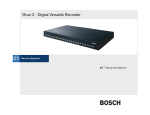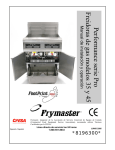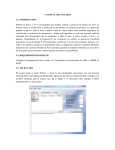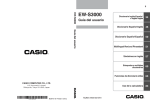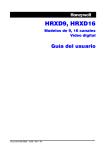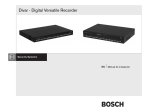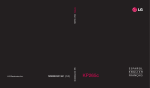Download KB775F Guía del usuario
Transcript
KB775F Guía del usuario KB775F Guía del usuario MMBB0333706 (1.0) WR LG Electronics Inc. LG Electronics Inc. Por favor lea atentamente este guía antes de operar su teléfono. Algunos de los contenidos de este manual pueden tener variaciones con el teléfono dependiendo del software o del proveedor del servicio. Bluetooth QD ID B014527 KB775F Guía del usuario Español Parte del contenido de esta guía puede no coincidir con el teléfono, en función del software del teléfono o del proveedor de servicios. Felicitaciones por haber adquirido el teléfono móvil KB775F de LG. Este modelo cuenta con un diseño innovador y compacto compatible con la tecnología de comunicación móvil digital más avanzada. Configuración 01 Pantalla de inicio 02 Características básicas 03 Características creativas 04 Navegador 05 Características organizativas 06 Ajuste 07 Accesorios 08 Nota • E s posible que existan limitaciones en la cobertura del servicio (dentro del país y en el extranjero). • E l usuario tendrá que repetir la búsqueda de frecuencia siempre que se aleje de la estación de difusión, por ejemplo, si va a otra ciudad. • E s posible que existan limitaciones en la cobertura en interiores debido a la atenuación de la señal. Contenido Contestar y rechazar una Características del teléfono.........10 Vista del teléfono abierto..............12 llamada............................................23 Instalación de la tajeta SIM y de la Ajustar el volumen de la llabatería.................................................13. mada.................................................23 Instalación de la tarjeta de Opciones de llamada entrante.... memoria.............................................15 ............................................................24 Formatear la tarjeta de Marcación rápida.........................25 Ver los registros de llamadas...25 memoria.............................................16 Mapa de menús...............................17 Usar el desvío de llamadas.......26 Pantalla de inicio............................18 Usar la restricción de llamadas Sugerencias sobre la pantalla ............................................................27 táctil..................................................18 Cambiar los ajustes de llamada Teclas rápidas...............................19 comunes..........................................27 Barra de estado............................20 Contactos.....................................29 Cambiar su estado en la barra Buscar un contacto......................29 Agregar un contacto nuevo.....29 de estado........................................21 Uso de la función Multitarea....21 Opciones de contacto................30 Llamadas......................................22 Crear un grupo.............................31 Realizar una llamada ..................22 Cambiar los ajustes de Realizar llamadas desde los contactos........................................32 Ver información............................33 contactos........................................22 Mensajes......................................34 4 LG KB775F | Guía del usuario Mensajes.........................................34 Enviar un mensaje.......................34 Introducción de texto.................34 T9 predictivo..................................35 Abc manual....................................35 Teclado.............................................36 Reconocimiento de escritura manuscrita......................................36 Alfabeto...........................................37 Caracteres especiales.................38 Signos de puntuación................38 Números..........................................38 Letras acentuadas.......................39 Configurar el e-mail....................39 Recuperar e-mail . .......................42 Enviar un mensaje de e-mail a través de una cuenta nueva.....42 Cambiar los ajustes de e-mail.. 42 Carpetas de mensajes................44 Administrar mensajes.................45 Usar plantillas................................46 Usar emoticonos..........................46 Cambiar los ajustes de mensajes de texto...........................................47 Cambiar los ajustes de mensaje multimedia.....................................47 Cambiar otros ajustes.................48 Cámara..........................................49 Tomar una fotografía rápida ............................................................49 Conocer el visor............................50 Después de tomar la fotografía ............................................................51 Ajustar el brillo..............................51 Utilizar la Configuración avanzada........................................51 Cambiar el tamaño de la imagen.............................................53 Seleccionar un tono de color...54 Utilizar la cámara interna..........54 Visualizar las fotografías guardadas.......................................55 Detalles de la foto.......................55 Cámara de video.........................56 5 Contenido Grabar un video rápido..............56 Conocer el visor............................57 Una vez grabado el video.........58 Ajustar el brillo..............................58 Utilizar la Configuración avanzada.........................................58 Cambiar el tamaño de la imagen del video..........................................59 Ver los detalles de un video o de una foto ....................................63 Enviar una foto o video de la Ver las fotografías como una presentación de diapositivas...64 Establecer una foto como fondo de pantalla......................................65 Editar las fotografías...................65 Agregar texto a una foto...........66 Agregar un efecto a una fotografía........................................66 Agregar un acento de color a una foto...........................................68 Alternar los colores de una foto...................................................68 TV...................................................69 Ver la televisión.............................69 Cambiar otros ajustes.................71 Radio.............................................72 Escuchar la radio..........................72 Configuraciones de la radio.....73 Multimedia..................................74 Imágenes .......................................74 Menú de opciones de Imágenes. galería..............................................63 ............................................................74 Seleccionar un tono de color...60 Utilizar la Cámara de video interna..............................................60 Ver los videos guardados..........61 Sus fotografías y videos............62 Ver sus fotografías y videos......62 Ajustar el volumen durante la visualización de un video..........62 Capturar una imagen de un video.................................................62 6 LG KB775F | Guía del usuario Enviar una fotografía..................76 Utilizar una imagen.....................76 Organizar sus imágenes............77 Borrar una imagen......................77 Mover o copiar una imagen.....77 Seleccionar y deseleccionar imágenes........................................78 Crear una presentación de diapositivas....................................78 Comprobar el estado de la memoria..........................................79 Sonidos............................................79 Utilizar un sonido.........................79 Videos...............................................79 Ver un video...................................80 Utilizar opciones con un video en pausa..........................................80 Enviar un videoclip......................80 Utilizar un videoclip como tono de llamada......................................80 Utilizar el menú de opciones de video.................................................81 Juegos y Aplicaciones................81 Jugar a un juego...........................81 Utilizar el menú de opciones de juegos...............................................82 Contenidos Flash..........................82 Visualizar un archivo SWF.........82 Documentos..................................83 Transferir un archivo al teléfono...........................................83 Ver un archivo...............................83 Otros.................................................84 Música..............................................84 Transferir música al teléfono....84 Reproducir una canción............85 Crear una lista de reproducción.. ............................................................85 Editar una lista de reproducción ............................................................86 Borrar una lista de reproducción. ............................................................87 Navegador...................................88 Acceder a la Web..........................88 7 Contenido Agregar marcadores de favoritos y acceder a ellos...........................88 Usar el lector RSS..........................89 Guardar una página....................89 Acceder a una página guardada.........................................89 Ver el historial del navegador.. 90 Cambiar los ajustes del navegador Web............................90 Usar el teléfono como módem............................................90 Organizador.................................92 Agregar un evento al calendario.......................................92 Cambiar la vista predeterminada del calendario................................93 Agregar un elemento a la lista de tareas..........................................93 Compartir un elemento de tarea..................................................93 Buscador de fechas.....................94 Definir una alarma.......................94 8 LG KB775F | Guía del usuario Agregar una nota.........................95 Grabadora de voz.........................95 Grabar sonido o voz....................96 Enviar la grabación de voz........96 Usar la calculadora......................96 Agregar una ciudad al horario mundial...........................................97 Convertir una unidad.................97 Usar el cronómetro......................97 PC Sync.........................................99 Instalar LG PC Suite en el ordenador.......................................99 Conectar el teléfono y el PC.....99 Hacer copias de seguridad y restaurar la información del teléfono........................................ 100 Ver los archivos del teléfono en el PC............................................... 100 Sincronizar los contactos....... 100 Sincronizar los mensajes........ 101 Usar el teléfono como dispositivo de almacenamiento masivo . ..................... .................. 101 Sincronizar música...................103 Agregar música al teléfono... 103 Transferir música utilizando Windows Media Player............ 103 Ajustes........................................105 Cambiar los ajustes de la pantalla......................................... 105 Personalizar sus perfiles......... 105 Cambiar los ajustes del teléfono........................................ 106 Cambiar los ajustes de conectividad............................... 107 Usar el Administrador de memoria ...................................... 108 Enviar y recibir archivos mediante Bluetooth................. 109 Cambiar los ajustes de Bluetooth.................................... 110 Vincular el teléfono con otro dispositivo Bluetooth.............. 110 Usar auriculares Bluetooth.... 111 Actualización del software.... 112 Accesorios..................................113 Instrucciones para un uso seguro y eficaz........................................114 Resolución de problemas.......121 Certificado de Garantía...........124 9 Características del teléfono Lente de la cámara frontal Audífono Tecla Fin/Encender/Apagar Finaliza o rechaza una llamada. Enciende o apaga el teléfono. Pulse la tecla una vez para volver a la pantalla anterior. Tecla multitarea Abre el menú multitarea. Tecla de llamada Permite marcar un número de teléfono y responder las llamadas entrantes. Configuración ADVERTENCIA: Si coloca un objeto pesado sobre el teléfono o se sienta sobre él mientras lo tiene en su bolsillo, se puede dañar el visor LCD o la funcionalidad de pantalla táctil. 10 LG KB775F | Guía del usuario SUGERENCIA: Para conectar el cable USB, espere hasta que el teléfono se haya encendido y registrado en la red. 01 02 03 04 Conector del cargador, auriculares o cable de datos (cable USB) Bloqueo/ desbloqueo del teclado 06 Teclas laterales •C on la pantalla inactiva: modifica el volumen del tono de llamada y tono táctil. •D urante una llamada: controla el volumen del auricular. •D urante la reproducción de música: controla el volumen. 07 08 Configuración Tecla de cámara Para ir a la visualización de la cámara, mantenga presionada la tecla de cámara mientras se encuentra en la pantalla principal. 05 11 Vista del teléfono abierto Tapa de la batería Ranura de la tarjeta SIM Batería Antena Espejo Lente externa de la cámara Configuración 12 LG KB775F | Guía del usuario Ranura de la tarjeta de memoria (micro SD) Instalación de la tarjeta SIM y de la batería 1Extracción de la tapa de la batería 2Extracción de la batería Retírela de su compartimiento 01 levantándola en la parte 02 inferior. 03 04 05 Deslice la tapa de la batería hacia la parte inferior del teléfono y retírela. ADVERTENCIA: No utilice las uñas para extraer la batería. ADVERTENCIA: No extraiga la batería con el teléfono encendido, ya que podría dañarlo. 06 3Instalación de la tarjeta SIM Deslice la tarjeta SIM hacia el interior del soporte de la tarjeta. Asegúrese de que el área de contactos dorados de la tarjeta quede hacia abajo. Para extraerla, retírela en la dirección opuesta. 07 08 Configuración 13 Instalación de la tarjeta SIM y de la batería 4Instalación de la batería Primero, inserte la parte superior de la batería en el borde superior del compartimiento de la batería. Asegúrese de que los contactos de la batería estén alineados con los terminales del teléfono. Presione la parte inferior de la batería hasta que encaje en su lugar. Configuración 14 LG KB775F | Guía del usuario 5Vuelva a colocar la tapa de la batería Deslice la tapa de la batería hacia la parte superior del teléfono hasta que encaje en su lugar con un clic. 6Cargar el teléfono Abra la tapa del conector del cargador ubicada al costado del teléfono KB775F. Inserte el cargador y enchúfelo a una toma de alimentación eléctrica. El KB775F deberá cargarse hasta que aparezca en la pantalla un mensaje que informe de que la carga se ha completado. Instalación de la tarjeta de memoria Instalar una tarjeta de memoria 02 03 04 05 06 07 08 Configuración Puede ampliar la cantidad de memoria disponible del teléfono con una tarjeta de memoria. El modelo KB775F admite tarjeta de memoria de hasta 4 GB. La tarjeta de memoria es un accesorio opcional. Deslice la tarjeta de memoria en la ranura de la parte superior hasta que encaje en su sitio con un clic. Asegúrese de que el área de contactos dorados mire hacia abajo. 01 15 Formatear la tarjeta de memoria Formatear la tarjeta de memoria Si la tarjeta de memoria ya está formateada, puede empezar a utilizarla. En caso contrario, deberá formatearla. 1En la pantalla principal toque y seleccione . 2Elija Config. del teléfono, seleccione Administrador de memoria y elija Memoria externa. 3Toque Format. e introduzca la contraseña (la opción predeterminada es 0000). La tarjeta se formateará y estará lista para su uso. Configuración ADVERTENCIA: Cuando formatee su tarjeta de memoria, se eliminará todo el contenido. Si no desea perder los datos de su tarjeta de memoria, haga primero una copia de seguridad. 16 LG KB775F | Guía del usuario Mapa de menús Toque en la pantalla principal para abrir un menú superior. Desde aquí, puede acceder a otros menús si se desplaza por los iconos: Comunicación, Multimedia, Utilidades y Configuración. 01 02 Marcación Contactos Registro de llamada 03 Mensajes 04 05 06 TV Galería Mis cosas Cámara Cámara de video Música 07 08 Juegos y Aplicaciones Radio FM Navegador Organizador Alarmas Notas Grabadora de voz Herram. Servicio SIM Perfiles Config. del Config. de teléfono llamada Bluetooth Configuración Pantalla 17 Pantalla de inicio Desde ella, podrá tener acceso a las opciones de menú, realizar una llamada rápida y cambiar su Perfil, entre otras muchas cosas. Sugerencias sobre la pantalla táctil La pantalla principal constituye asimismo el sitio perfecto para familiarizarse con la pantalla táctil. Para seleccionar un elemento, toque con precisión el icono en la pantalla táctil. •No es necesario presionar con fuerza, ya que la pantalla es lo suficientemente sensible como para percibir un toque ligero, si bien firme. Pantalla de inicio •Utilice la punta del dedo para tocar la opción que desee. Procure no tocar las teclas que haya alrededor. •Si la luz de la pantalla está apagada, pulse la tecla de 18 LG KB775F | Guía del usuario bloquear/desbloquear a la derecha del teléfono para desbloquear la pantalla. •No cubra el teléfono con una funda o una cubierta, ya que la pantalla táctil dejará de funcionar si está cubierta. •Si toca móvil. , aparecerá el widget Teclas rápidas Gracias a las teclas rápidas, podrá acceder a las funciones más habituales de manera sencilla y con una sola pulsación. Toque este icono para acceder al teclado de marcación táctil para realizar una llamada. Introduzca el número del mismo modo que con un teclado normal y toque Llamar o pulse la tecla fija . 01 02 03 04 05 06 Toque para abrir la agenda. Para buscar el número al que desea llamar, introduzca el nombre del contacto con el teclado táctil. También puede crear nuevos contactos y editar los ya existentes. 07 08 Toque para crear y enviar un mensaje SMS. Toque para acceder directamente a la TV. Pantalla de inicio Toque para abrir el menú completo, que se divide en cuatro submenús. Toque la etiqueta vertical de cada submenú para ver más opciones. 19 Pantalla de inicio Barra de estado La barra de estado informa (mediante iconos) aspectos como la intensidad de la señal, los mensajes nuevos y el nivel de la batería, al tiempo que indica si Bluetooth está activado. A continuación se muestra una tabla en la que se explica el significado de los iconos que se pueden ver en la barra de estado. Pantalla de inicio Multitarea (En submenú) Perfil Normal en uso Intensidad de señal de la red (variará el número de barras) Perfil Exterior en uso No hay señal de red Vida de la batería restante Batería agotada Perfil Auriculares en uso Desvío de llamadas activado GPRS disponible Nuevo SMS EDGE disponible Nuevo MMS Bluetooth activo Nuevo mensaje de voz El Modo vuelo está seleccionado El buzón de entrada de mensajes está lleno Fallo al enviar mensaje Hay una alarma establecida 20 LG KB775F | Guía del usuario Perfil Silencio en uso Itinerancia Cambiar su estado en la barra de estado Toque cualquier icono en la parte superior de la pantalla principal en el área del indicador para abrir el resumen del estado, en el que se le indicará la configuración actual de su teléfono. Puede definir el tipo de Perfil, reproducir MP3 y activar/ desactivar el Modo vuelo y Bluetooth. Resumen del estado Uso de la función Multitarea Pulse la tecla multitarea para acceder al menú Multitarea. En él podrá ver todas las aplicaciones que hay en ejecución, así como acceder a ellas con una sola pulsación. Desde cualquier aplicación, pulse la Tecla multitarea y seleccione Menú para ver el menú principal sin salir de la aplicación ni cerrarla. Si hay alguna aplicación ejecutándose de fondo (por ejemplo, un juego o la TV), en la barra de estado aparecerá . 01 02 03 04 05 06 07 08 Cargando batería Pantalla de inicio Normal 21 Llamadas Realizar una llamada 1Toque para abrir el teclado. 2Indique el número mediante el teclado. Para borrar un . dígito, toque la tecla para 3Pulse la tecla fija iniciar la llamada. 4Para finalizar la llamada, pulse la tecla fija . SUGERENCIA! Para introducir + para una llamada internacional, toque dos veces. Características básicas SUGERENCIA! Pulse el botón de bloqueo/ desbloqueo para bloquear la pantalla táctil y así evitar que se efectúen llamadas por error. SUGERENCIA! Para acceder al teclado durante la llamada, toque la tecla . 22 LG KB775F | Guía del usuario SUGERENCIA! Puede Agregar nueva llamada, DTMF desactivado, Ir a contactos, Ir a mensajes, Finalizar llamada, pulsando . Realizar llamadas desde los contactos 1En la pantalla principal, toque para abrir los contactos. 2Toque Nombre e introduzca las primeras letras del contacto al que desea llamar. 3En la lista acotada, toque el contacto al que quiera llamar y seleccione el número que desea usar en caso de que haya más de uno guardado. 4Toque Llamar o pulse la tecla para iniciar la llamada. fija SUGERENCIA! Puede buscar los contactos en la pantalla de llamada. Toque y seleccione Buscar contactos. Desplácese por los contactos o introduzca las primeras letras de un contacto para acotar la lista. Contestar y rechazar una llamada Para ajustar el volumen durante una llamada, utilice el botón arriba y abajo que se encuentra en el lateral derecho del teléfono. 01 02 03 04 05 06 07 08 Características básicas Si el teléfono suena, pulse la tecla fija para contestar la llamada. Pulse para silenciar el timbre. Esto resulta muy práctico si, por ejemplo, ha olvidado cambiar el perfil a Silencio en una reunión. Pulse otra vez la tecla fija para rechazar una llamada entrante. Ajustar el volumen de la llamada 23 Opciones de llamada entrante Características básicas 24 LG KB775F | Guía del usuario Altavoz - toque para activar el teléfono con altavoz. Silencio - toque para apagar el micrófono, de forma que la persona con la que está hablando no pueda oírle. Opciones - seleccione una de las opciones de la lista de opciones adicionales de llamada entrante, que incluye Ir a contactos e Ir a mensajes para poder consultar sus mensajes y agregar contactos durante una llamada. También puede finalizar una llamada desde este punto si toca Finalizar llamada. En espera - toque para poner una llamada en espera. Toque Cont. para continuar con la conversación. Teclado - toque para abrir un teclado numérico y navegar por los menús con opciones numeradas. Por ejemplo, al llamar a centros de llamadas u otros servicios telefónicos automatizados. Marcación rápida Ver los registros de llamadas SUGERENCIA! Para desplazarse por una lista de opciones, toque el último elemento visible y deslice el dedo hacia arriba en la pantalla. La lista se desplazará hacia arriba, para que haya más elementos visibles. Si pulsa , se muestran las listas de llamadas. En la parte superior de la pantalla hay dos flechas que le permiten desplazarse entre: Todas las llamadas - permite ver la lista completa de todas las llamadas realizadas, recibidas y perdidas. Realizadas - permite ver la lista de todos los números a los que 01 02 03 04 05 06 07 08 Características básicas Puede asignar un contacto frecuente a un número de marcación rápida. 1Toque , seleccione . 2Elija Contactos y toque Marcación rápida. 3El buzón de voz ya está establecido en la opción de marcación rápida 1 y no puede modificarse. Toque cualquier otro número para asignarlo a un contacto de marcación rápida. 4La agenda de contactos se abrirá. Seleccione el contacto al que quiera asignar el número tocando una vez el número de teléfono correspondiente. Para llamar a un número de marcación rápida, toque en la pantalla principal y, a continuación, mantenga pulsado el número asignado hasta que el contacto aparezca en pantalla. No será necesario pulsar , ya que la llamada se iniciará de forma automática. 25 Llamadas ha llamado. Recibidas - permite ver la lista de todos los números que le han llamado. Perdidas - permite ver la lista de todas las llamadas perdidas. Toque , seleccione y toque Registro de llamada. También podrá ver: Duración de llamadas - permite ver la duración de todas las llamadas. Volumen de datos - permite ver la cantidad en kilobytes de todos los datos enviados y recibidos. Características básicas SUGERENCIA! Desde cualquier registro de llamadas, toque y seleccione Borrar todo para eliminar todos los elementos guardados. 26 LG KB775F | Guía del usuario SUGERENCIA! Toque cualquier entrada individual del registro de llamadas y a continuación Ver para ver su fecha, hora y duración. Usar el desvío de llamadas 1Toque , seleccione y elija Config. de llamada. 2Toque Desvío de llamadas. y elija Llamadas de voz o Desactivar todo. 3Elija si desviar todas las llamadas, sólo cuando la línea esté ocupada, cuando no haya respuesta, o bien, cuando no se encuentre accesible, y entonces, toque Activar. 4Introduzca el número al que desea desviar las llamadas. 5Toque Desvío para activarlo. Nota: el desvío de llamadas conlleva gastos. Póngase en contacto con su proveedor de red para obtener información detallada. SUGERENCIA! Para desactivar todos los desvíos de llamada, seleccione Desactivar todo del menú Desvío de llamadas. Usar la restricción de llamadas SUGERENCIA! Seleccione Números de marcación fija del menú Config.de llamada para activar y compilar una lista de los números a los que se puede llamar desde su teléfono. Necesitará el código PIN2 que el operador le ha suministrado. Si crea una lista de marcación fija, sólo se podrán llamar desde el teléfono los números que estén en esta lista. 01 02 03 04 05 06 07 08 Cambiar los ajustes de llamada comunes 1Toque , seleccione y elija Config. de llamada. 2Toque Configuraciones comunes. Aquí podrá modificar los ajustes relativos a los siguientes elementos: Llam. rechazada - seleccione Encend. o Apag. y elija los tipos específicos de llamadas Características básicas 1Toque , seleccione y elija Config. de llamada. 2Toque Restricción de llam. y elija Llamadas de voz o Desactivar todo. 3Seleccione cualquiera de las cinco opciones (o todas): • Enviadas • Internacionales salientes • Salientes internacionales excepto país de origen • Recibidas • E ntrante en el extranjero 4I ntroduzca la contraseña de restricción de llamadas. Consulte su operador de red para más informaciones. 27 Llamadas Características básicas que desea rechazar. Toque Guardar para cambiar la configuración. Enviar mi número - permite elegir si desea mostrar su número cuando llame a alguien. Marcación automática - seleccione Activado o Desactivado y el teléfono llamará automáticamente al número previamente marcado hasta que el número que llama conteste la llamada. Modo de respuesta seleccione cómo responder al teléfono: Pulse la tecla “Enviar”, Pulse cualquier tecla. A viso de minutos - seleccione Activado para escuchar un tono cada minuto durante una llamada. Modo de respuesta BT seleccione Manos libres para 28 LG KB775F | Guía del usuario contestar una llamada usando un auricular Bluetooth o bien Teléfono para pulsar una tecla del teléfono con el fin de contestar una llamada mientras esté usando un auricular Bluetooth. Guardar nuevo número - elija Sí para guardar el número después que termine la llamada. Contactos Buscar un contacto Existen dos formas de buscar un contacto: Desde la pantalla principal En la pantalla principal, toque para abrir los contactos. Desde el menú principal , toque y 1Toque después seleccione Contactos. A continuación toque Buscar. 2Toque el contacto de la lista al que quiera llamar y seleccione el número que va a usar en caso de que haya más de uno guardado. 3Toque Llamar o pulse la tecla fija para iniciar la llamada. Agregar un contacto nuevo 01 02 03 04 05 06 1Toque , toque y después 07 seleccione Contactos. 08 2Toque Agregar nuevo. 3Elija entre guardar el contacto en el Teléfono o en la SIM. 4Introduzca el nombre del contacto. SUGERENCIA! Cuando haya introducido un nombre, pulse para editar las otras informaciones de su contacto. Características básicas SUGERENCIA! El teclado alfabético se muestra al pulsar el área Nombre. SUGERENCIA! Para desplazarse por la lista de contactos, toque el último elemento visible y deslice el dedo hacia arriba en la pantalla. La lista se desplazará hacia arriba, para que haya más elementos visibles. 29 Contactos Características básicas 5Introduzca el número y toque y podrá introducir más números. Por ejemplo, puede introducir un número distinto en Móvil, Inicio, Oficina, Localizador, Fax, VT y General. 6Puede agregar la dirección de e-mail. 7Asigne el contacto a un grupo. Seleccione Ningún grupo, Familia, Amigos, Compañeros, Escuela o VIP. 8También puede agregar elementos como imagen, tono de llamada, página de inicio (Web), dirección particular, nombre de empresa, profesión, dirección de empresa y notas. 9Toque Guardar para guardar el contacto. Opciones de contacto Se pueden realizar muchas cosas al visualizar un contacto. A continuación se describe 30 LG KB775F | Guía del usuario cómo acceder a y usar el menú de opciones: 1Seleccione el contacto que desee usar. 2Pulse para abrir la lista de opciones. Desde aquí podrá utilizar estas opciones: E nviar mensaje - permite enviar un mensaje al contacto. Si el contacto tiene una dirección de e-mail, seleccione si desea enviar un SMS/MMS. Enviar tarjeta de visita - permite enviar a otra persona los detalles del contacto a modo de tarjeta de visita. Elija entre enviarla como SMS, MMS, E-mail o mediante Bluetooth. Realizar llamada de voz - permite realizar una llamada de voz al contacto. Agregar nuevo contacto - permite agregar un nuevo contacto. Crear un grupo 1Toque , luego y a continuación seleccione Contactos. 2Toque Grupos y luego . 3Seleccione Agregar nuevo grupo. 4Introduzca un nombre para el nuevo grupo. 5Toque Guardar. Nota: si se elimina un grupo, los contactos asignados a dicho grupo no se perderán, Al contrario, continuarán almacenados en su agenda de contactos. SUGERENCIA! Puede editar un grupo existente si lo resalta y toca . Puede optar por agregar miembro al grupo, asignar un tono del grupo, cambiar el nombre del grupo o eliminar el grupo. 01 02 03 04 05 06 07 08 Características básicas Editar - permite modificar cualquier detalle del contacto. Selec./Deselec. - permite marcar sus contactos para hacer una selección múltiple. Buscar por - permite buscar la entrada que desee por número o por grupo. Guardar en - permite seleccionar si desea guardar el contacto en la tarjeta SIM o en el teléfono. Borrar - permite eliminar el contacto. Toque Sí si está seguro. Configuraciones de entrada de texto - permite agregar palabras nuevas al diccionario T9 del teléfono y podrá usarlas mientras escribe una mensaje. 31 Contactos Cambiar los ajustes de contactos Puede adaptar los ajustes de contactos para que la agenda funcione según sus preferencias. SUGERENCIA! Para desplazarse por una lista de opciones, toque el último elemento visible y deslice el dedo hacia arriba en la pantalla. La lista se desplazará hacia arriba, para que haya más elementos visibles. Características básicas 1Toque y luego . Seleccione Contactos y elija Configuraciones. 2Aquí podrá modificar los ajustes siguientes: Configuraciones de la lista de contactos - permite elegir si se ven los contactos guardados tanto en Teléfono como en SIM, sólo en Teléfono 32 LG KB775F | Guía del usuario o sólo en SIM. También puede seleccionar que se muestre antes el nombre o el apellido de un contacto. Copiar - Permite copiar los contactos de la tarjeta SIM al teléfono o viceversa. Elija entre hacerlo de uno en uno o todos a la vez. Si elige de uno en uno, deberá seleccionar cada uno de los contactos para copiarlo de manera individual. Mover - funciona de la misma forma que Copiar, pero el contacto sólo se guardará en la ubicación en la que lo haya movido. Por ejemplo, si mueve un contacto desde su tarjeta SIM al teléfono, se borrará de la memoria SIM. Enviar todos los contactos por Bluetooth- transfiere todos los contactos a otro dispositivo u ordenador a través de Bluetooth. Realizar copia de seguridad de contactos - le permite realizar una copia de seguridad de los contactos. Restaurar contactos - le permite recuperar la copia de seguridad de los contactos. Borrar contactos - permite eliminar todos los contactos. Toque Sí si está seguro de que desea limpiar la agenda. Ver información agregar una tarjeta de visita para sí mismo, seleccione Mi tarjeta de visita, Agregar e introduzca todos sus detalles igual que para cualquier otro contacto. Toque Guardar para terminar. 01 02 03 04 05 06 07 08 Características básicas 1Toque , luego y a continuación seleccione Contactos. 2Seleccione Información. 3Aquí puede visualizar sus Números de servicios, su Número propio, su Info. de memoria (el espacio libre de memoria que queda) y Mi tarjeta de visita. SUGERENCIA! Si aún le falta por 33 Mensajes Mensajes KB775F combina SMS, MMS y e-mail en un menú intuitivo y fácil de usar. Existen dos formas de acceder al menú de mensajes: •Toque en la pantalla principal. •Toque en la pantalla principal, luego y seleccione Mensajes. Enviar un mensaje Características básicas 1Toque y, a continuación, seleccione Crear nuevo mensaje. 2Seleccione Mensaje para enviar un SMS o un MMS. Si desea enviar un e-mail, seleccione E-mail. Consulte Configurar el e-mail para obtener información detallada. 3Se abrirá un SMS o e-mail 34 LG KB775F | Guía del usuario nuevo. Escriba su mensaje normalmente. 4Toque y luego Insertar, para agregar una imagen, video, sonido y mucho más. 5Toque Enviar. Seleccione un contacto de su lista y pulse Selec. o introduzca un nuevo número. Se pueden agregar varios contactos. Toque Enviar para enviar el mensaje. ADVERTENCIA: Si añade una imagen, video o sonido a un SMS, este se convertirá automáticamente en un MMS, de manera que se le cargará el coste correspondiente. Introducción de texto Existen dos formas de introducir el texto: Teclado vertical/horizontal, Pantalla de escritura, Escritura a mano-Doble cuadro y Buzón de escritura a mano. El teclado aparece si pulsa la pantalla una vez. Toque este icono para activar el modo de entrada de texto predictivo T9. Puede modificar el idioma de escritura. Pulse para cambiar el teclado de números, símbolos y textos. Use para desplazarse por los distintos tipos de teclado en cada modo de entrada de texto (por ejemplo, mayúsculas o minúsculas). Para introducir un . espacio toque T9 predictivo Abc manual En el modo Abc, debe tocar 01 02 03 04 05 06 07 08 Características básicas El modo T9 utiliza un diccionario integrado que reconoce las palabras que escribe el usuario en función de las secuencias de teclas que toque. Pulse la tecla numérica asociada a la letra que desea introducir y, a continuación, el diccionario predecirá la palabra que desea utilizar. Por ejemplo, pulse 8, 3, 5, 3, 3, 6, 6, 6, para escribir “teléfono”. Si la palabra que desea no aparece, toque Delet. Si toca Delet., podrá introducir la palabra con el modo Abc manual y dicha palabra o nombre se agregará al diccionario. 35 Mensajes la tecla repetidamente para seleccionar una letra de entre sus opciones disponibles. Por ejemplo, para escribir ‘hielo’, toque 4 dos veces, 4 tres veces, 3 dos veces, 5 tres veces y 6 tres veces. Teclado En el modo Teclado horizontal, la pantalla cambia a la posición horizontal y en ella se muestra un teclado completo. Simplemente toque cada letra para escribir su mensaje y pulse: para pasar a mayúsculas para agregar un espacio Características básicas 36 LG KB775F | Guía del usuario SUGERENCIA! El modo de teclado predice y muestra lo que va a escribir a continuación. Estas palabras se predicen en función de las frases que ya ha introducido. Si no desea utilizar las palabras sugeridas, siga escribiendo las palabras nuevas. Si desea utilizar las palabras sugeridas, pulse la barra de espacio para confirmarlas. Reconocimiento de escritura manuscrita En el modo Escritura manuscrita, se escribe en la pantalla y el KB775F se encarga de convertir lo escrito en un mensaje. Seleccione Pantalla de escritura a mano o Buzón de escritura a mano, según la vista que prefiera. CUIDADO: Posiblemente encuentre más fácil utilizar un bolígrafo en este modo. Si así es, no olvide que debe presionar ligeramente para no dañar la pantalla. 01 Si selecciona el modo de letras mayúsculas (ABC), las letras que 02 escriba se insertarán en letras 03 mayúsculas incluso si lo escribe 04 en minúsculas y viceversa. Letra A B Trazos 05 06 C 07 D 08 E F G H I J K L M N O P Características básicas El reconocimiento de escritura manuscrita traduce los trazos del lápiz en letras, números u otros caracteres, y visualiza estos caracteres como texto. El reconocimiento de escritura manuscrita sólo está activo donde pueda introducirse texto. Nota: La mayoría de letras pueden escribirse mediante diferentes estilos de trazo. Consulte las tablas siguientes. La posición en la pantalla determina las mayúsculas y las minúsculas, no el estilo. Alfabeto 37 Mensajes Letra Q Trazos Signo Punto . Arroba @ R S T U V Traz Tr Trazos azos os Nota: empiece cada trazo en el punto. W X Números Y Z Caracteres especiales Acento Signos de puntuación Tr Trazos azos Espacio Los números se escriben encima de la flecha. Número 0 1 2 Características básicas Retroceso 3 Intro 5 Cambiar a modo de texto 7 38 LG KB775F | Guía del usuario 4 6 8 9 Trazos Letras acentuadas Configurar el e-mail Escriba el carácter tal como se ha descrito anteriormente y, a continuación, escriba el acento encima de la letra. Otros caracteres, como por ejemplo ö y ü, también siguen el mismo principio. Puede mantener el contacto durante sus desplazamientos gracias a la función de e-mail del KB775F. La Configuración de una cuenta de e-mail POP3 o IMAP4 es una tarea rápida y sencilla. grave agudo circunflejo tilde diéresis cedilla desplazarse por una lista de opciones, toque el último elemento visible y deslice el dedo hacia arriba en la pantalla. La lista se desplazará hacia arriba, para que haya más elementos visibles. 1Toque y luego seleccione Configuraciones. 2Toque E-mail y, a continuación Cuentas de e-mail. 3Si ya existe una cuenta configurada, abra y toque Agregar nuevo, luego Contin.. 4A continuación aparecerá un asistente de configuración de 02 03 04 05 06 07 08 Características básicas timbre SUGERENCIA! Para 01 39 Mensajes Características básicas e-mail. Siga las instrucciones y toque Contin.. Ahora que la cuenta está definida, aparecerá en la lista de cuentas de la carpeta E-mail. Abra y toque Editar. Necesitará los siguientes detalles: Nombre de cuenta introduzca un nombre para esta cuenta. Mi nombre -escriba su nombre. Nombre de usuario - escriba el nombre de usuario de su cuenta. Contraseña - introduzca la contraseña de la cuenta. D irección de e-mail introduzca la dirección de e-mail de la cuenta. D irecc. de e-mail resp. introduzca la dirección de e-mail de respuesta. 40 LG KB775F | Guía del usuario Servidor de salida introduzca la dirección del servidor de correo saliente. Servidor de entrada introduzca la dirección del servidor de correo entrante. T am. máx. de recep. establezca el límite de tamaño de los correos electrónicos. El máximo es 1 MB. Tipo de buzón de correo introduzca el tipo de buzón, POP3 o IMAP4. Guardar en servidor seleccione si desea guardar los correos electrónicos en el servidor. En el caso de las cuentas IMAP4 siempre se guardan copias. Guardar e-mail env. en - seleccione dónde desea guardar sus correos electrónicos IMAP4. En el caso de las cuentas POP3 siempre TLS/SSL de SMTP - permite elegir si desea usar TLS/SSL para el servidor saliente. Servidor entrante - normalmente, está establecido en 110 para las cuentas POP3 y en 143 para las cuentas IMAP4. TLS/SSL entrante- permite elegir si desea usar TLS/SSL para el servidor entrante. Autenticación SMTP - elija los ajustes de seguridad para el servidor de correo saliente. Nom. usuario SMTP introduzca el nombre de usuario SMTP. Contraseña SMTP introduzca la contraseña SMTP. Login seguro APOP seleccione si desea activar la conexión segura APOP para una cuenta POP3. Esta opción 01 02 03 04 05 06 07 08 Características básicas se guardan copias de las cuentas en el teléfono. Recuperar sólo nuevos permite seleccionar si desea descargar solamente los correos que no han sido descargados anteriormente. Punto de acceso - permite seleccionar el punto de acceso a Internet. E-mail por recuperar permite seleccionar el modo de descargar el correo electrónico. Elija entre Sólo encabezado o Todo. Recup. automática - permite elegir si desea recuperar nuevos correos electrónicos automáticamente. Config. avanzadas - permite elegir si desea usar la Configuración avanzada. Núm. de puerto SMTP normalmente, es el 25. 41 Mensajes siempre está desactivada para las cuentas IMAP4. Recuperar e-mail Características básicas Puede consultar la cuenta para comprobar si hay e-mails nuevos de manera manual o automática. Consulte Cambiar los ajustes de e-mail para comprobarlo automáticamente. Para comprobarlo manualmente: 1Toque y luego Configuraciones, seguido de E-mail. 2Toque Intervalo de recuperación y seleccione un intervalo de tiempo para activar la recuperación automática. 42 LG KB775F | Guía del usuario Enviar un mensaje de e-mail a través de una cuenta nueva 1Toque y luego seleccione Crear nuevo mensaje. 2Seleccione E-mail y se abrirá un nuevo e-mail. 3Introduzca la dirección del receptor y escriba su mensaje. Toque el símbolo del clip para adjuntar imágenes, videos, sonidos u otro tipo de archivo. 4Toque Enviar y el e-mail se enviará. SUGERENCIA! El KB775F puede recibir mensajes de e-mail con documentos Word, Excel, PowerPoint y PDF, por lo que podrá revisarlos mientras se desplaza. Cambiar los ajustes de e-mail Puede adaptar sus ajustes de e-mail para que éste funcione de la manera que prefiera. Parte de esta información puede que ya la haya introducido durante el proceso de asistente de Configuración. SUGERENCIA! Para desplazarse por una lista de opciones, toque el último elemento visible y deslice el dedo hacia arriba en la pantalla. La lista se desplazará hacia arriba, para que haya más elementos visibles. 01 02 03 04 05 06 07 08 Características básicas 1Toque y a continuación abra Configuraciones. 2Toque E-mail para poder modificar los siguientes ajustes: Cuentas de e-mail administre sus cuentas de e-mail. Permitir e-mail de respuesta - permite elegir si desea permitir el envío de mensajes de “confirmación de lectura”. Solicitar e-mail de respuesta - permite elegir una solicitación de mensaje de “confirmación de lectura”. Intervalo de recuperación permite elegir la frecuencia con la que el KB775F comprobará si hay nuevos mensajes de e-mail. Cantidad por recuperar - permite seleccionar el número de mensajes de correo que desea recuperar a la vez. Incluir mensaje en Reenv. y Resp. - permite elegir si desea incluir en el e-mail el mensaje original o no. Incluir archivo adjunto permite elegir si desea incluir el archivo adjunto original. Recuperación auto. en 43 Mensajes itinerancia - permite elegir si desea recuperar automáticamente sus mensajes cuando se encuentre en el extranjero, o detener dicha recuperación. Notificación de nuevo e-mail - permite elegir si desea que se le notifique la llegada de nuevos correos electrónicos. Firma - permite crear una firma de e-mail y activar esta función. Prioridad - permite elegir el nivel de prioridad de los mensajes de e-mail. Características básicas Carpetas de mensajes Reconocerá la estructura de carpetas usada en su KB775F, que es muy intuitiva. Buzón de entrada - todos los mensajes de SMS y MMS 44 LG KB775F | Guía del usuario que reciba se colocarán en su bandeja de entrada. Desde aquí, podrá responder o reenviar correos. Buzón de e-mail- todos los e-mails que reciba se colocarán en su buzón de e-mail. Si tiene configurada más de una cuenta de e-mail, los mensajes se archivarán en la cuenta correcta. Borradores - si no tiene tiempo de terminar de escribir un mensaje, puede guardar lo que lleva hecho hasta ese momento. Buzón de salida - es una carpeta de almacenamiento temporal mientras los mensajes se envían. Enviados - todos los mensajes que envíe se colocarán en la carpeta enviados. Mis carpetas - permite crear nuevas carpetas personales para gestionar sus mensajes. Plantillas - le permite utilizar una lista de plantillas de texto y MMS empleados de forma habitual. Emoticonos - le facilita agregar e insertar emoticonos en los mensajes. Configuraciones - le permite definir los ajustes de los mensajes. Administrar mensajes Puede usar la carpeta Buzón de entrada para administrar los mensajes. SUGERENCIA! Para 01 02 03 04 05 06 07 08 Características básicas desplazarse por una lista de opciones, toque el último elemento visible y deslice el dedo hacia arriba en la pantalla. La lista se desplazará hacia arriba, para que haya más elementos visibles. 1Toque y luego Buzón de entrada. 2Toque y a continuación seleccione: Responder - permite responder al mensaje seleccionado. Reenviar - permite enviar el mensaje seleccionado a otra persona. Llamada de voz - permite llamar a la persona que le envió el mensaje. Borrar - permite eliminar el mensaje. Borrar todo - permite borrar todos los mensajes. Crear nuevo mensaje permite escribir un mensaje o e-mail nuevo. Selec./Deselec. - permite seleccionar sus mensajes para borrarlos todos o moverlos a otra carpeta. Copiar y Mover - permite 45 Mensajes Características básicas elegir si desea hacer una copia de su mensaje o moverlo a otra carpeta. Filtro - permite ver los mensajes por tipo. Con esta opción los SMS y los MMS se agrupan de forma separada. Info. de mensaje - permite consultar información adicional relativa al mensaje, por ejemplo, la hora a la que se envió. Si aparece el mensaje Sin espacio para mensaje SIM, será necesario eliminar algunos mensajes del Buzón de entrada. S i aparece el mensaje No hay espacio para mensajes, puede eliminar mensajes o archivos guardados para liberar espacio. 46 LG KB775F | Guía del usuario Usar plantillas Cree plantillas para los mensajes SMS y MMS que envíe con mayor asiduidad. El teléfono ya contiene algunas plantillas, que puede editar si así lo desea. 1Toque y a continuación seleccione Plantillas. 2Elija Plantillas SMS o Plantillas MMS. En ese momento puede tocar para Agregar nuevo, Editar, Borrar o Borrar todo. Usar emoticonos Alegre sus mensajes con emoticonos. El teléfono ya contiene algunos de los emoticonos más populares. 1Toque y luego seleccione Emoticonos. 2Toque para Agregar nuevo, Editar, Borrar o Borrar todo los emoticonos. Cambiar los ajustes de mensajes de texto 01 02 03 04 05 06 07 08 Cambiar los ajustes de mensaje multimedia Toque , luego seleccione Configuraciones y a continuación MMS. Puede realizar cambios en los siguientes elementos: Modo de recuperación permite elegir la red doméstica o la de itinerancia. Si selecciona Características básicas Los ajustes de mensajes del KB775F están predefinidos, de modo que desde el principio se pueden enviar mensajes. Si desea cambiar los ajustes, consulte más adelante para obtener más información. , a continuación, Toque seleccione Configuraciones y a continuación SMS. Puede realizar cambios en los siguientes elementos: Centro SMS - permite introducir los detalles del centro de mensajes. Informe entrega - permite elegir si se recibe confirmación de la entrega del mensaje. Período de validez - permite elegir el tiempo que el mensaje permanecerá almacenado en el centro de mensajes. Tipos de mensaje - permite convertir el texto a Texto, Voz, Fax, X.400 o E-mail. Codificación de caracteres permite seleccionar el modo en que se van a codificar los caracteres de los mensajes. Esto afecta al tamaño de los mensajes y, en consecuencia, a los cargos por datos. Enviar texto largo como permite elegir realizar el envío como SMS múltiple o como un MMS. 47 Mensajes Características básicas Manual, recibirá sólo las notificaciones correspondientes a mensajes MMS, tras lo cual podrá decidir si desea descargarlos completamente. Informe de entrega - permite elegir si se permite y/o solicita un informe de entrega. Informe de lectura - permite elegir si se permite y/o envía un mensaje de respuesta de confirmación de lectura. Prioridad - permite elegir el nivel de prioridad de los MMS. Período de validez - permite elegir el tiempo que el mensaje permanecerá almacenado en el centro de mensajes. Duración del slide permite elegir el tiempo que las diapositivas permanecen en la pantalla. Hora de entrega - permite entregar el mensaje a una hora determinada. Centro de MMS - introduzca los 48 LG KB775F | Guía del usuario datos del centro de mensajes. Cambiar otros ajustes Toque luego seleccione Configuraciones y a continuación: Buzón de video - si su operador dispone de este servicio, puede crear una cuenta nueva. Buzón de voz - su servicio de buzón de voz ya está fijado, pero en este apartado puede agregar nuevos servicios de buzón de voz. Mensaje de servicio - permite elegir si desea recibir o bloquear los mensajes de servicio. También puede establecer la seguridad de los mensajes creando listas de remitentes seguros y no seguros. Servicio de informaciónpermite elegir el estado de recepción, el idioma y otros ajustes. Cámara Tomar una fotografía rápida 01 02 03 04 05 06 07 08 Características creativas 1Pulse la tecla de cámara situada en la parte derecha del teléfono. 2Con el teléfono en posición horizontal, apunte la lente hacia el tema de la fotografía. 3Pulse ligeramente la tecla de cámara. El cuadro del visor blanco que se encuentra en el centro de la pantalla cambiará a rojo cuando la cámara intente enfocar. 4Cuando el cuadro de enfoque se vuelva verde, significará que la cámara ha enfocado el tema. 5Pulse la tecla de cámara completamente. 49 Cámara Conocer el visor Brillo - consulte Ajustar el brillo. Ajustes - toque para abrir el menú de ajustes. Consulte Utilizar la Configuración avanzada para obtener más detalles. Modo de cámara - indica el modo de cámara. Toque para ver la Galería. Modo de video - permite cambiar al modo de grabación de video. Volver - toque para volver a la pantalla anterior. Almacenamiento - indica si la foto se guardará en la memoria del teléfono o externa. Calidad de imagen Características creativas Tamaño de imagen Valor ISO - ajuste la sensibilidad del sensor de la cámara vía esta opción. SUGERENCIA! Puede cerrar todas las opciones de acceso rápido para que la pantalla del visor sea más clara. Sólo tiene que tocar una vez el centro del visor. Para recuperar las opciones, vuelva a tocar la pantalla. 50 LG KB775F | Guía del usuario Después de tomar la fotografía 01 Ajustar el brillo 03 Deslice el indicador de brillo a lo largo de la barra. Hacia para reducir el brillo de la imagen y hacia para aumentarlo. 04 Utilizar la Configuración avanzada 02 05 06 07 08 para abrir En el visor, toque todas las opciones de la Configuración avanzada. Tamaño de imagen - cambie el tamaño de la foto Características creativas La fotografía capturada aparecerá en la pantalla. El nombre de la imagen se mostrará en la parte inferior de la pantalla y aparecerán cinco iconos. Toque para hacer otra foto seguida. La fotografía realizada anteriormente se guardará. Tóquela para ver las otras fotos del álbum. La fotografía realizada anteriormente se guardará. Toque para enviar el video como mensaje, e-mail, Bluetooth o publicar en blog. También puede imprimir la foto utilizando Bluetooth. Toque para establecer la foto que acaba de realizar como fondo de pantalla. Toque para borrar la foto que acaba de realizar y confirme el borrado tocando Sí. Volverá a aparecer el visor. 51 Cámara Características creativas para ahorrar espacio en la memoria o seleccione un valor predefinido con el tamaño correcto para adjuntar un contacto. Calidad de imagen - permite elegir entre Super fina, Fina o Normal. Cuanto mayor sea la calidad, más nítidas serán las fotos, pero también aumentará el tamaño de los archivos, lo que significa que podrá almacenar menos fotos en la memoria. Balance de blancos - el balance de blancos garantiza que cualquier blanco que aparezca en sus videos será realista. Para que la cámara ajuste correctamente el balance de blancos, puede que necesite determinar las condiciones de luz. Elija entre Auto, Incandescente, Luz del día, Fluorescente o Nublado. 52 LG KB775F | Guía del usuario Tono de color - seleccione un tono de color para aplicarlo a la foto que desea hacer. Temporizador automático - permite fijar un retraso que se aplica después de pulsar el botón de captura. Elija entre 3 Segundos, 5 Segundos o10 Segundos. Perfecto para las fotos de grupo en las que también quiere aparecer. Modo noturno - permite seleccionar entre Apag. y Encend.. De noche, este modo es útil para hacer buenas fotos. Disparo en ráfaga - la cámara hará una serie de disparos (tres, seis o nueve). Este ajuste no aparece a menos que el tamaño de la imagen sea 320 x 240. Marcos - puede elegir aplicar un marco a la foto que haga. Apag. y Encend.. Restablecer configuraciones - seleccione Sí para reiniciar el teléfono con sus ajustes de cámara originales. SUGERENCIA! El menú de ajustes aparecerá encima del visor, de modo que cuando cambie los ajustes de color o calidad de imagen pueda ver los cambios en la imagen en modo de vista previa detrás del menú de ajustes. No olvide tocar Cerrar antes de salir para aplicar los cambios realizados. 01 02 03 04 05 06 07 08 Cambiar el tamaño de la imagen Cuantos más píxeles, mayor será el tamaño del archivo, por lo que ocupará más espacio en la memoria. Si desea guardar más fotos, puede cambiar el número de píxeles para que el tamaño de los archivos sea menor. Características creativas ISO - el valor ISO determina la sensibilidad del sensor de luz de la cámara. Cuanto mayor sea el valor ISO, más sensible será la cámara. Resulta útil en condiciones de oscuridad en las que no se puede utilizar el flash. Elija uno de los valores ISO entre Auto, ISO 100, ISO 200 o ISO 400. Sonido obturador - permite seleccionar uno de los sonidos de obturador predefinidos. Cambiar cámara - permite cambiar entre la cámara interna y la cámara exterior del LG KB775F. Memoria en uso - permite seleccionar si guardar las fotografías en la Memoria del teléfono o en la Memoria externa. Vista amplia - elija entre 53 Cámara en la 1En el visor, toque esquina inferior izquierda. 2Seleccione en el menú de ajustes. 3Seleccione un valor de píxeles entre las cinco opciones numéricas (3M: 2048x1536, 2M: 1600x1200, 1M: 1280x960, 640x480, 320x240, Contactos) o bien elija el valor predefinido: C ontactos - permite configurar la cámara para hacer una foto con el tamaño perfecto para un contacto de teléfono. Características creativas Seleccionar un tono de color en la 1En el visor, toque esquina inferior izquierda. 2Seleccione en el menú de ajustes. 3Existen cuatro opciones de tonos de color: Normal, 54 LG KB775F | Guía del usuario Blanco y negro, Negativo o Sepia. 4Toque el tono de color que desee utilizar y seleccione Cerrar. SUGERENCIA! Se puede cambiar una foto hecha en color a blanco y negro o sepia después de hacerla, pero no es posible cambiar a color una foto hecha en blanco y negro o sepia. Utilizar la cámara interna LG KB775F tiene una cámara interna de 640x480 para hacer fotos. 1Para cambiar a la cámara interna toque y luego seleccione .A continuación seleccione Cámara interna. 2Después de unos segundos se verá a sí mismo/a en el visor. Para capturar la imagen pulse la tecla de cámara normalmente. 3Después de hacer la foto se le ofrecerán las mismas opciones que haya disponibles para una imagen tomada con la cámara principal. 4Para volver a la cámara principal toque y luego . A continuación seleccione Cámara externa. galería. Detalles de la foto 01 1Toque la foto una vez y entonces toque el icono i que aparece. 2La foto revelará el nombre, la fecha, el tamaño (en kilobytes y píxeles) y el tipo de imagen. 3Toque para cerrar los detalles y ver la foto. 02 03 04 05 06 07 08 Visualizar las fotografías guardadas Características creativas 1Puede acceder a las fotos guardadas desde el modo de cámara y desde la pantalla principal. En el visor, toque . Toque , y a continuación seleccione . Seleccione Mis cosas seguido de Imágenes. 2En la pantalla aparecerá la 55 Cámara de video Grabar un video rápido Características creativas 1Pulse la tecla de cámara situada en la parte derecha del teléfono. 2Toque el icono de Cámara de video en el visor para cambiar a modo de video. Aparecerá en la pantalla el visor de la Cámara de video. Nota: También puede acceder al menú Cámara de video manteniendo pulsada la tecla de cámara en la pantalla principal. 3Con el teléfono en posición horizontal, apunte la lente hacia el tema del video. 4Pulse el botón de captura una vez para iniciar la grabación. 5REC y un temporizador aparecerán en la parte inferior del visor. 6Para poner el video en pausa, toque para reanudarlo, 56 LG KB775F | Guía del usuario seleccione . 7Toque en la pantalla o pulse el botón de captura otra vez para detener la grabación. SUGERENCIA! Cuando cambie los ajustes de color o calidad del video pueda ver los cambios en el visor en modo de vista previa detrás del menú de ajustes. Conocer el visor Brillo - consulte Ajustar el brillo. Modo de video - indica el modo de video. Calidad de video - permite ver los ajustes de calidad de video en uso. Almacenamiento - indica si el video se guardará en la memoria del teléfono o externa. Toque para ver la Galería. 01 02 03 04 05 06 Modo de cámara - permite cambiar 07 al modo de cámara. Zoom - tóquelo y a continuación 08 use la barra de desplazamiento para ampliar y alejar. Volver - toque esta opción para volver a la pantalla anterior. Ajustes - toque este icono para abrir el menú de ajustes. Consulte Utilizar la Configuración avanzada para obtener más detalles. Características creativas SUGERENCIA! Puede cerrar todas las opciones de acceso rápido para que la pantalla del visor sea más clara. Sólo tiene que tocar una vez el centro del visor. Para recuperar las opciones, vuelva a tocar la pantalla. 57 Cámara de video Características creativas Una vez grabado el video Ajustar el brillo Aparecerá en la pantalla una imagen fija que representa el video realizado. En la parte inferior de la pantalla aparecerá el nombre de la imagen y en el lado derecho tres iconos. Toque este icono para hacer otro video enseguida. Se guardará el video realizado. Toque para ver otros videoclips en el álbum. Se guardará el videoclip actual. Toque este icono para borrar el video que acaba de realizar y confirme el borrado tocando Sí. Volverá a aparecer el visor. Toque este icono para enviar el video como Mensaje, E-mail, Bluetooth o al YouTube. Deslice el indicador de brillo a lo largo de la barra. Hacia para reducir el brillo de la imagen y hacia para aumentarlo. 58 LG KB775F | Guía del usuario Utilizar la Configuración avanzada para abrir En el visor, toque todas las opciones de la Configuración avanzada. Tamaño - permite cambiar el tamaño del video para ahorrar memoria. Calidad de imagen - permite elegir entre Super fina, Fina y Normal. Cuanto mayor sea la calidad, más nítido elegir entre Apag. o Encend.. Voz - puede seleccionar entre Con sonido o Sin sonido. Cambiar cámara - permite cambiar a la cámara interna de su LG KB775F para grabar un video de usted mismo. Consulte Utilizar la Cámara de video interna para obtener más detalles. Memoria en uso - permite elegir si desea guardar las fotografías en la Memoria del teléfono o en la Memoria externa. Restablecer configuraciones - seleccione Sí para reiniciar el teléfono con sus ajustes de cámara originales. Cambiar el tamaño de la imagen del video Cuantos más píxeles, mayor será el tamaño del archivo, por lo 01 02 03 04 05 06 07 08 Características creativas será el video, pero también aumentará el tamaño de los archivos, por lo que podrá almacenar menos videos en la memoria. Balance de blancos - el balance de blancos garantiza que cualquier blanco que aparezca en sus videos será realista. Para que la cámara ajuste correctamente el balance de blancos, puede que necesite determinar las condiciones de luz. Elija entre Auto, Incandescente, Luz del día, Fluorescente o Nublado. Tono de color - permite elegir un tono de color para aplicarlo al video que desea hacer. Duración - permite elegir entre Normal o limitar su video para que quepa en un MMS. Modo noturno - permite 59 Cámara de video Características creativas que ocupará más espacio en la memoria. Si desea guardar más videos en el teléfono, puede cambiar el número de píxeles para que el tamaño de los archivos sea menor. 1En el visor, toque en la esquina inferior izquierda. 2Seleccione en el menú de ajustes. 3Seleccione un valor de píxeles de entre las dos opciones: 320x240 - el tamaño de la imagen es menor, por lo que también lo será el tamaño del archivo. Perfecto para ahorrar espacio en la memoria. 176x144 - el tamaño de la imagen es el más pequeño, por lo que el tamaño del archivo también será el más pequeño. Seleccionar un tono de color 60 LG KB775F | Guía del usuario 1En el visor, toque en la esquina inferior izquierda. 2Seleccione en el menú de ajustes. 3Existen cuatro opciones de tonos de color: Normal, Blanco y negro, Negativo o Sepia. 4Cuando haya hecho su selección, toque Cerrar y los cambios aparecerán en su visor. SUGERENCIA! Se puede cambiar un video hecho en color a blanco y negro o sepia después de hacerlo, pero no es posible cambiar a color un video hecho en blanco y negro o sepia. Utilizar la Cámara de video interna LG KB775F tiene una cámara interna de 320x240 para grabar SUGERENCIA! No obstante, puede alterar el tamaño y la calidad del video, el silencio, el balance de blancos, el tono de color y más, tocando de la misma manera que la cámara principal. Ver los videos guardados 01 02 03 04 05 06 1En el visor, toque o en la 07 pantalla principal toque ,a continuación y seleccione 08 Mis cosas y luego Videos. 2En la pantalla aparecerá la galería. 3Toque una vez el video que desee ver para traerlo hacia delante en la galería. 4Toque el video otra vez para abrirlo totalmente. Características creativas videos. 1Para cambiar a la cámara interna toque y .A luego seleccione continuación seleccione Cámara interna. 2Después de unos segundos se verá a sí mismo/a en el visor. Para empezar a grabar la imagen pulse el botón de captura normalmente y vuelva a pulsarlo para parar de grabar. 3Después de grabar el video se le ofrecerán las mismas opciones que haya disponibles para un video grabado con la cámara principal. 4Para volver a la cámara y principal, toque .A a continuación continuación seleccione Cámara externa. 61 Sus fotografías y videos Ver sus fotografías y videos 1En el visor, toque . 2En la pantalla aparecerá la galería. 3Toque una vez el video o la foto que desee ver para traerlo hacia delante en la galería. 4Tóquelo otra vez para abrirlo totalmente. 5Los videos se empezarán a reproducir automáticamente. Si desea detener momentáneamente la reproducción, toque la pantalla para que aparezcan las opciones y seleccione . Características creativas SUGERENCIA! Para cambiar el modo de visualización de las fotos y los videos en la galería, toque las opciones Estándar o Aleatorio de la parte inferior de la pantalla. 62 LG KB775F | Guía del usuario SUGERENCIA! Para borrar una foto o un video, ábralo y seleccione . Toque Sí para confirmar. Ajustar el volumen durante la visualización de un video Para ajustar el volumen del audio de un video mientras se esté reproduciendo, toque las barras de volumen en la parte inferior del teléfono. Si no, podrá utilizar la tecla del volumen de la pantalla. Capturar una imagen de un video 1Seleccione el video del que desee captura una imagen. 2Toque para poner el video en pausa en el fotograma que quiera convertir en imagen. 3Toque . 4Aparecerá la imagen en la pantalla con su nombre de imagen asignado. 5Seleccione Guardar. 6Toque la imagen y, a para volver continuación, a la galería. 7La imagen se guardará en la carpeta Imágenes dentro de Mis cosas y aparecerá en la galería. Deberá salir de la galería y volver a abrirla para que aparezca. Ver los detalles de un video o de una foto Enviar una foto o video de la galería Los videos y las fotos están agrupados en la galería. Si no puede diferenciar las fotos de 1Toque una foto o un video dos veces para abrirlo. Si selecciona un video, 01 02 03 04 05 06 07 08 Características creativas ADVERTENCIA: Algunas funciones no funcionarán correctamente si no se ha grabado el archivo multimedia en el teléfono. los videos, consulte los detalles. Por ejemplo, los videos pueden tener el tipo de archivo 3GP y las fotos JPEG o GIF. 1Toque la imagen fija de video o la foto para traerla hacia delante en la pantalla de la galería. A continuación, toque i para obtener más información. 2La imagen fija de video o foto revelará su nombre, la fecha en la que se hizo, su tamaño (en kilobytes y píxeles) y si es una imagen o un video (MP4/3GP o JPEG). 3Toque para cerrar los detalles y ver la imagen fija de video o foto. 63 Sus fotografías y videos Características creativas pulse cuando empiece la reproducción. y elija cómo 2Seleccione desea enviar el video o la foto: Mensaje, E-mail, Bluetooth o YouTube (para los vídeos). 3Se abrirá la aplicación de mensajería seleccionada para que pueda enviar el video o la fotografía. Nota: es posible que sea necesario cambiar el tamaño de la fotografía o del video para poder enviarlos por MMS. Puede que algunos videos sean demasiado grandes para enviarlos por MMS, en cuyo caso deberá seleccionar una de las otras opciones de envío. Ver las fotografías como una presentación de diapositivas El modo de presentación de diapositivas mostrará todas las 64 LG KB775F | Guía del usuario fotos de la galería de una en una, como una presentación de diapositivas. Los videos no se pueden ver como una presentación de diapositivas. 1En la Galería de fotos toque dos veces la foto con la que desee empezar la presentación de diapositivas para abrirla. en el lado 2Seleccione izquierdo. 3La presentación de diapositivas dará comienzo. Existen cinco opciones para la presentación de diapositivas: La barra de la izquierda puede aumentar o disminuir la velocidad de la presentación de diapositivas. Vista rápida. Vista lenta. Toque esta opción para ver las fotos en orden aleatorio (es decir, no en el orden cronológico en el que aparecen en la galería). / Toque este icono para detener momentáneamente la presentación de diapositivas en una foto determinada. Vuelva a tocarlo para reanudar la reproducción. Editar las fotografías Hay muchas cosas interesantes que puede hacer con las fotografías para modificarlas, mejorarlas o animarlas un poco. 1Abra la foto que desee editar y para que aparezcan toque las opciones. 01 02 03 04 05 06 07 Establecer una foto como fondo de pantalla 08 1Toque dos veces la foto que desee establecer como fondo de pantalla para abrirla. 2Toque los iconos para adaptar la foto: Permite dibujar sobre la foto a mano alzada. Seleccione una de las cuatro opciones de grosor de línea. Para cambiar el color de la línea, consulte más adelante (el icono de color cambiará al color seleccionado). Características creativas 2Toque . 3La pantalla pasará al modo de retrato. Seleccione la parte de la foto que le gustaría establecer como fondo de pantalla. Esta área aparecerá en tamaño real en la pantalla. 4Cuando esté satisfecho con la selección, toque Fijar. 65 Sus fotografías y videos Características creativas Consulte Agregar texto a una foto. Permite decorar la foto con sellos. Seleccione uno de los sellos disponibles y toque la foto en el lugar en el que desee el sello. Para cambiar el color de más un sello, consulte abajo. Seleccione un área rectangular o elíptica de su foto. Permite guardar los cambios realizados en las fotos. Seleccione si desea guardar los cambios en el Archivo original o en un Nuevo archivo. Si selecciona Nuevo archivo, introduzca un nombre de archivo. Permite cambiar el color de un sello, de una línea o del texto. Debe seleccionar el color antes de dibujar, escribir o aplicar el sello a la foto. Consulte Agregar un 66 LG KB775F | Guía del usuario efecto a una fotografía. Permite deshacer la última edición que hizo a la foto. Toque esta opción para abrir otras opciones de efectos, incluidas Rotar y Espejo. También existen otras opciones de edición avanzadas. Consulte Agregar un acento de color a una foto y Alternar los colores de una foto. Toque para volver a la galería. Agregar texto a una foto 1En la pantalla de edición, toque . 2Escriba el texto con el teclado y toque Comp... 3Para mover el texto, tóquelo y desplácelo al lugar deseado. Agregar un efecto a una fotografía 1En la pantalla de edición, Mejorar RGB o Contraste. Si selecciona Contraste, mueva el marcador por la barra para aumentar o disminuir el contraste. Marco - permite agregar un cuadro a la foto. Puede que se le solicite cambiar el tamaño de la imagen. Para ver los tipos de cuadro, seleccione Sí. El cuadro seleccionado aparecerá encima de la foto. Cambiar tamaño - toque esta opción para ver las opciones de tamaño. Toque el tamaño que desee para cambiar el tamaño de la foto. 3Para deshacer un efecto, . toque SUGERENCIA! Puede agregar más de un efecto a una foto, excepto los de color, que sólo se pueden seleccionar de uno en uno. 01 02 03 04 05 06 07 08 Características creativas toque . 2Seleccione una de las seis opciones para aplicarla a la foto: Suavizar - desplace el marcador por la barra para suavizar el enfoque de la foto. Seleccione Aceptar para guardar los cambios o bien seleccione Cancelar. Nitidez - desplace el marcador por la barra para cambiar la nitidez de la foto. Seleccione Aceptar para guardar los cambios o bien seleccione Cancelar. Efecto mosaico - toque esta opción para aplicar un efecto de mosaico difuminado a la para volver a foto. Toque la foto normal. Efectos de color - permite cambiar el color de una foto a Blanco y negro, Sepia, Negativo en color, 67 Sus fotografías y videos Características creativas Agregar un acento de color a una foto Alternar los colores de una foto 1En la pantalla de edición, toque . 2Seleccione Acento de color. 3Seleccione una parte de la foto. Aparecerá una línea trazada alrededor del área que sea del mismo color o de uno parecido. Por ejemplo, el pelo de una persona o el color del jersey. 4Se eliminarán todos los colores de la foto excepto el de la sección marcada para el acento de color. 5Modifique la intensidad del acento desplazando el marcador por la barra de intensidad. 6Seleccione Guardar para guardar los cambios. 1En la pantalla de edición, toque . 2Seleccione Alternancia de color. 3Seleccione una parte de la foto. Aparecerá una línea trazada alrededor del área en todo lo que sea del mismo color o de uno parecido. Por ejemplo, el pelo de una persona o el color del jersey. y seleccione un 4Toque color. 5Pulse Intercambiar. 6Se aplicará el color seleccionado a la parte de la foto seleccionada para la alternancia de color. 7Seleccione Guardar para guardar los cambios. 68 LG KB775F | Guía del usuario TV El teléfono KB775F puede acceder a servicios de TV móvil. Si selecciona en la pantalla principal, disfrutará de TV. Ver la televisión 1Toque , después y, a continuación, seleccione . Seleccione TV. 01 02 03 04 05 06 07 08 2Podrá ver los programas de TV que se estén emitiendo. Puede cambiar de canal. 3Toque y elija una de las siguientes opciones: P ie de foto Encendido (Encender/Apagar subtítulo) - si está disponible puede ajustar para ver subtítulos en la parte inferior de la pantalla. Capturar - puede hacer capturas de la imagen Características creativas Nota: - Es necesario que saque la antena del teléfono. - La calidad de la recepción de los distintos canales puede variar en función del entorno de las ondas de radio. - Es posible que no reciba señal de televisión o que sea débil en función de la cobertura del servicio o de las condiciones en interiores. - La visualización de la televisión tiene un efecto notable sobre el tiempo de conversación y el tiempo de inicio. Tenga en cuenta que deberá recargar el teléfono KB775F mucho antes. Es recomendable que lo haga cada vez que termine de ver la televisión. - Es posible que deba realizar una nueva búsqueda de canales si pasa de la zona de cobertura de una estación de difusión a otra y no recibe señal de TV alguna. 69 TV en pantalla. La captura se guardará en la carpeta de imágenes de Mis cosas. Nota: Se puede copiar o mover estas imágenes a dispositivos de memoria externa u otras carpetas, adjuntarlas a un MMS, e-mail o enviarlas por Bluetooth. Guía de TV - permite consultar la guía de TV. Emisoras de TV - permite consultar la lista de canales disponibles. Detalles del programa permite consultar los detalles del programa de TV. Características creativas Favorito - permite ver la lista de favoritos y agregar un canal a ésta. Búsqueda de emisoras podrá buscar los canales disponibles en la zona en la 70 LG KB775F | Guía del usuario que se encuentra. Eliminar emisora - podrá eliminar canales de la lista. Configuraciones - permite ajustar el brillo, el sistema de sonido y activar o desactivar los mensajes emergentes. SUGERENCIA! Siempre que vea la televisión, aparecerá el icono en la esquina superior izquierda de la pantalla junto al canal actual. Si toca este icono, surgirá el mensaje emergente de búsqueda de canales y podrá seleccionarlos tocando el número adecuado. Cambiar otros ajustes T oque , después y, a continuación, seleccione . Seleccione Configuraciones y podrá acceder a las siguientes opciones: Pop-up de mensaje - si tiene activada la función de mensajes emergentes, aparecerán cuando reciba un mensaje nuevo mientras ve la televisión. 01 02 03 04 05 06 07 08 Restaurar emisoras - permite restablecer los canales de TV y la lista de favoritos. Características creativas Nota: Si se produce algún problema con la calidad de la recepción, restaure las emisoras y realice una nueva búsqueda. 71 Rádio Escuchar la radio 1Toque , después y, a continuación, seleccione . 2Podrá escuchar los programas que se estén emitiendo por la radio. Puede cambiar de canal. Nota: Es posible que ciertos canales de radio no estén disponibles en determinadas zonas del país. Configuraciones de la rádio Ajuste del volumen Búsqueda automática de la próxima emisora disponible Características creativas Accede a la pantalla principal del teléfono mientras escucha la rádio Vuelve al menú Multimedia 72 LG KB775F | Guía del usuario Configuraciones de la radio Al tocar el icono mientras esté con la radio encendida, podrá acceder a las funciones siguientes: Exploración automática - El teléfono buscará las emisoras automáticamente y las asignará a un canal. frecuencia de radio. NOTA: Después de elegir “Exploración automática” si toca el icono podrá configurar las informaciones de las emisoras, usar el altavoz del teléfono para escuchar la radio, rehacer la exploración automática, restaurar la emisora elegida o restablecer todos los cambios hechos en su radio. 01 02 03 04 05 06 07 08 Altavoz - Permite escuchar la radio vía el altavoz del teléfono o vía auriculares (con cable). Características creativas NOTA: También puede sintonizar una emisora de manera manual utilizando y , que aparecen al lado de la 73 Multimedia Características creativas Puede almacenar cualquier archivo multimedia en la memoria del teléfono para poder acceder fácilmente a todas las imágenes, sonidos, videos y juegos. También puede guardar los archivos en una tarjeta de memoria. La ventaja de utilizar una tarjeta de memoria es que puede liberar espacio en la memoria del teléfono. Para acceder al menú Multimedia, toque ya continuación . Toque Mis cosas para abrir una lista de carpetas en las que se almacenan todos los archivos multimedia. 74 LG KB775F | Guía del usuario Imágenes Contiene una lista de imágenes que incluyen las predeterminadas precargadas en el teléfono, las descargadas por el usuario y las realizadas con la cámara del teléfono. Toque para cambiar la vista de las imágenes en miniatura a lista. Menú de opciones de Imágenes Toque . Las opciones disponibles en Imágenes dependen del tipo de imagen que se seleccione. Para las imágenes hechas con la cámara del teléfono estarán disponibles todas las opciones, pero para las imágenes predeterminadas, sólo estarán disponibles las opciones Usar como, Ordenar por, Imprimir vía Bluetooth, Info. de archivo e Info. de memoria. SUGERENCIA! Para desplazarse por una lista de opciones, toque el último elemento visible y deslice el dedo hacia arriba en la pantalla. La lista se desplazará hacia arriba, para que haya más elementos visibles. 01 02 03 04 05 06 07 08 Características creativas Enviar - permite enviar la imagen a un amigo. Usar como - configura la imagen para que aparezca en determinados momentos. Mover - permite trasladar una imagen de la memoria del teléfono a una tarjeta de memoria o viceversa. Copiar - permite copiar una imagen de la memoria del teléfono a una tarjeta de memoria o viceversa. Borrar - permite eliminar una imagen. Renombrar - permite renombrar una imagen. Selec./Deselec. - permite seleccionar varios archivos. Imprimir vía Bluetooth - permite imprimir un archivo de imagen mediante Bluetooth®. Crear nueva carpeta - permite crear una nueva carpeta dentro de la carpeta Imágenes. Presentación de diapositivas - permite iniciar una presentación de diapositivas. Ordenar por - permite clasificar las imágenes en un orden específico. Info. de archivo - permite consultar la información del archivo seleccionado. Info. de memoria - permite ver el estado de la memoria. 75 Multimedia Enviar una fotografía Características creativas 1Toque y a continuación . 2Toque Mis cosas y, a continuación, Imágenes. 3Seleccione una foto y toque . 4Toque Enviar y seleccione Mensaje, E-mail, Bluetooth o Publicar esto en blog. 5Si selecciona Mensaje o E-mail, la fotografía se adjuntará al mensaje, que podrá escribirse y enviarse normalmente. Si selecciona Bluetooth, se le pedirá que active Bluetooth y el teléfono buscará un dispositivo al que enviar la imagen. Utilizar una imagen Puede seleccionar las imágenes que desee utilizar como papeles tapiz y salvapantallas, o incluso 76 LG KB775F | Guía del usuario para identificar a un contacto. 1Toque y a continuación . 2Toque Mis cosas y, a continuación Imágenes. 3Seleccione una imagen y toque . 4Toque Usar como y elija una de las opciones: Fondo de pantalla - permite definir un fondo de pantalla para la pantalla principal. Imagen de contactospermite establecer una imagen a una persona determinada de la lista de contactos para que aparezca cuando esa persona le llame. Imagen al encender permite establecer una imagen para que aparezca cuando se encienda el teléfono. Imagen al apagar - permite establecer una imagen para que aparezca cuando se apague el teléfono. Imagen de la llamada saliente - permite establecer una imagen para que aparezca durante las llamadas salientes. Organizar sus imágenes Borrar una imagen 1Toque y a continuación . 2Toque Mis cosas y, a continuación Imágenes. Mover o copiar una imagen Puede mover o copiar una imagen de la memoria del teléfono a la tarjeta de memoria o viceversa. Esta función es útil para liberar espacio en una de las dos memorias o para evitar que se pierdan las imágenes. 1Toque y a continuación . 2Toque Mis cosas y, a continuación Imágenes. 3Seleccione una imagen y toque . 4Seleccione Mover o Copiar. 01 02 03 04 05 06 07 08 Características creativas 1Toque y a continuación . 2Toque Mis cosas y, a continuación Imágenes. 3Toque y, a continuación Ordenar por. 4Seleccione Fecha, Tipo o Nombre. 3Seleccione una imagen y toque . 4Toque Borrar y luego Sí para confirmar la acción. 77 Multimedia Seleccionar y deseleccionar imágenes Características creativas Si desea mover, copiar, enviar o eliminar varias imágenes al mismo tiempo, primero debe identificarlas señalándolas con una marca de verificación. 1Toque y a continuación . 2Toque Mis cosas y, a continuación Imágenes. 3Toque y a continuación Selec./ Deselec. 4Aparecerá un cuadro a la izquierda de cada imagen. Toque la imagen una vez y esta quedará señalada con una marca de verificación en el cuadro. 5Para deseleccionar una imagen, tóquela de nuevo y la marca de verificación desaparecerá del cuadro. 6Una vez haya marcado todos 78 LG KB775F | Guía del usuario los cuadros apropiados, pulse y seleccione una de las opciones. Crear una presentación de diapositivas Si desea ver o explorar todas las imágenes del teléfono, puede crear una presentación de diapositivas para no tener que abrir y cerrar cada una de las imágenes. 1Toque y a continuación . 2Toque Mis cosas y, a continuación Imágenes. 3Toque y, a continuación Presentación de diapositivas. 4Utilice el y el para pasar de imagen en imagen o toque para mostrar sus imágenes de forma aleatoria. Comprobar el estado de la memoria Puede comprobar cuánto espacio de memoria ha utilizado y cuánto queda. 1Toque y a continuación . 2Toque Mis cosas y, a continuación Imágenes. 3Toque y a continuación Info. de memoria. 4Seleccione Memoria del teléfono o Memoria externa. Nota: Si no tiene insertada una tarjeta de memoria, no podrá seleccionar Memoria externa. La carpeta Sonidos contiene Grabaciones de voz y Sonidos predeterminados. Desde aquí puede administrar, enviar o establecer sonidos como tonos de llamada. 1Toque y a continuación . 2Toque Mis cosas y a continuación Sonidos. 3Seleccione Sonidos predeterminados o Grabaciones de voz. 4Elija un sonido y toque Reproducir para escucharlo. 5Toque y seleccione Usar como. 6Seleccione entre Tono de voz, Tono de mensaje, Iniciar, Apagar. 01 02 03 04 05 06 07 08 Videos En la carpeta Videos se muestra la lista de los videos descargados y los grabados con el teléfono. Características creativas Sonidos Utilizar un sonido 79 Multimedia Ver un video 1Toque y a continuación . 2Seleccione Mis cosas y, a continuación Videos. 3Seleccione un video y toque Reproducir. Utilizar opciones con un video en pausa Características creativas Toque durante el modo de pausa y seleccione entre: Capturar - permite capturar el fotograma congelado como imagen. Info. de archivo - permite ver los detalles de nombre, tamaño, fecha, hora, tipo, duración, dimensión, protección y copyright. Enviar - permite enviar el video en un Mensaje, E-mail , por Bluetooth o para YouTube. Borrar - permite borrar el video. 80 LG KB775F | Guía del usuario Usar como - permite usar el video como tono de voz. Enviar un videoclip 1Seleccione un video y toque . 2Toque Enviar y seleccione Mensaje, E-mail , Bluetooth o YouTube. 3Si selecciona Mensaje o E-mail, se adjuntará el clip de video al mensaje y podrá escribirlo y enviarlo normalmente. Si selecciona Bluetooth, se le pedirá que active Bluetooth y el teléfono buscará un dispositivo al que enviar el video. Utilizar un videoclip como tono de llamada 1Seleccione un video y toque . 2Toque Usar como y elija Tono de voz. Utilizar el menú de opciones una nueva carpeta dentro de la de video carpeta Videos. Ordenar por - permite clasificar los videos en un orden específico. Info. de archivo - permite ver el Nombre, Tamaño, Fecha, Hora, Tipo, Duración, Dimensión, Proteger y Copyright. Info. de memoria - permite ver el estado de la memoria. 02 03 04 05 06 07 08 Juegos y Aplicaciones Puede acceder a los juegos predeterminados por su provedor de servicios o a los juegos descargados en su teléfono vía internet. Jugar a un juego 1Toque y a continuación . 2Toque Mis cosas y a continuación Juegos y Aplicaciones. Características creativas En la carpeta Videos, puede seleccionar las opciones siguientes: Enviar - permite enviar un video a un amigo. Usar como - permite establecer un video como tono de llamada. Mover - permite mover un clip de video de la memoria del teléfono a una tarjeta de memoria o viceversa. Copiar - permite copiar un clip de video de la memoria del teléfono a una tarjeta de memoria o viceversa. Borrar - permite eliminar un video. Renombrar - permite renombrar el video. Selec./Deselec. - permite seleccionar varios archivos. Crear nueva carpeta - crea 01 81 Multimedia 3Seleccione un juego y toque Iniciar. Utilizar el menú de opciones de juegos Características creativas En la carpeta Juegos y Aplicaciones dispone de las siguientes opciones: Fijar permisos: acceso a la red, invocación automática de aplicaciones, leer acceso de datos del usuario y más. Crear nueva carpeta: crea una nueva carpeta dentro de Juegos. Ordenar por - permite ordenar los juegos y aplicaciones por Fecha, Tamaño o Nombre. Info. de archivo - permite ver los detalles de nombre, proveedor, versión del archivo y mucho más. Administrador de memoria - permite ver el estado de la memoria. 82 LG KB775F | Guía del usuario Contenidos Flash La carpeta Contenidos Flash contiene todos los archivos por defecto y los archivos SWF descargados. Visualizar un archivo SWF 1Toque y a continuación . 2Toque Mis cosas y a continuación Contenidos Flash. 3Seleccione el archivo y toque Ver. Utilizar las opciones al ver el archivo SWF: Vista de pantalla completa permite ver su SWF en modo de pantalla completa (esto sólo ocurre si toca sin hacer pausa). Silencio - permite desactivar el sonido. / - permite detener momentáneamente la reproducción o reanudarla. Usar como fondo de pantalla - puede establecer el fondo de pantalla con el archivo predeterminado. Info. de archivo - permite ver los detalles de nombre, tamaño, fecha, hora, tipo y protección del archivo. Documentos Transferir un archivo al teléfono Ver un archivo 1Toque y, a continuación 01 02 03 04 05 06 07 08 Características creativas 1Toque y, a continuación . 2Toque Mis cosas y, a continuación Documentos. En el menú Documentos puede ver todos los archivos de documentos. Aquí puede ver los archivos de Excel, PowerPoint, Word, texto y pdf en Mis cosas. Bluetooth es probablemente la forma más fácil de transferir un archivo del ordenador al teléfono. También puede utilizar LG PC Suite con el cable de sincronización. Para transferir un archivo con Bluetooth: 1Asegúrese de que el teléfono y el ordenador tengan Bluetooth activado y de que estén cerca el uno del otro. 2Utilice el ordenador para enviar el archivo vía Bluetooth. 3Una vez enviado el archivo, deberá aceptarlo en el teléfono tocando Sí. 4El archivo deberá aparecer en la carpeta Documentos u Otros. 83 Multimedia . 2Toque Mis cosas y, a continuación Documentos. 3Seleccione un documento y toque Ver. Otros La carpeta Otros se utiliza para almacenar archivos que no son imágenes, sonidos, videos, juegos ni aplicaciones. Se utiliza del mismo modo que la carpeta Documentos. Puede que al transferir archivos del ordenador al teléfono aparezcan en la carpeta Otros en lugar de la carpeta Documentos. Características creativas Música El LG KB775F posee un reproductor de música integrado para que pueda escuchar todas sus canciones favoritas. Para acceder al reproductor de música, 84 LG KB775F | Guía del usuario toque , después y, a continuación, Música. Último reproducido permite ver la última canción reproducida. Todas las pistas - contiene todas las canciones del teléfono. Artistas - permite desplazarse por la colección de música por artista. Álbumes - permite desplazarse por la colección de música por álbum. Géneros - permite desplazarse por la colección de música por género. Listas de reproducción contiene todas las listas de reproducción que se han creado. Pistas aleatorias - escuche la música en orden aleatorio. Transferir música al teléfono 2Toque Música y, a continuación Todas las pistas. 3Seleccione la canción que desea reproducir y toque Reproducir. 4Toque para detener la canción. 5Toque para pasar a la canción siguiente. 6Toque para pasar a la canción anterior. 7Toque para volver al menú Música. SUGERENCIA! Para cambiar el volumen mientras escucha música, toque o pulse la tecla de volumen. Reproducir una canción Crear una lista de reproducción 1Toque . Puede crear sus propias listas de reproducción realizando una selección de canciones de la y, a continuación 01 02 03 04 05 06 07 08 Características creativas La forma más fácil de transferir música al teléfono es con Bluetooth o con el cable de sincronización. También puede utilizar LG PC Suite. Consulte la sesión PC Sync para obtener más información. Para transferir un archivo con Bluetooth: 1Asegúrese de que ambos dispositivos tienen Bluetooth activado y están cerca. 2Seleccione el archivo de música en el otro dispositivo y envíelo por Bluetooth. 3Una vez enviado el archivo, deberá aceptarlo en el teléfono tocando Sí. 4El archivo deberá aparecer en Música > Todas las pistas. 85 Multimedia Características creativas carpeta Todas las pistas. 1Toque y, a continuación . 2Toque Música y, a continuación Listas de reproducción. 3Toque Agregar, escriba el nombre de la lista de reproducción y toque Guardar. 4Aparecerá la carpeta Todas las pistas. Toque todas las canciones que desee incluir en la lista de reproducción aparecerá una marca de verificación junto a los nombres. 5Toque Completado. Para reproducir una lista de reproducción, selecciónela y toque Reproducir. 86 LG KB775F | Guía del usuario Nota: para agregar una segunda lista de reproducción, toque y, a continuación, Agregar nueva lista de reproducción. Editar una lista de reproducción En ocasiones quizás desee agregar nuevas canciones o eliminar algunas de una lista de reproducción. En tal caso, puede editar la lista de reproducción. 1Toque y, a continuación, . 2Toque Música y, a continuación Listas de reproducción. 3Abrir la lista de reproducción. 4Toque y seleccione: Agregar nuevas canciones - para agregar canciones a la lista de reproducción. reproducción. Borrar una lista de reproducción 1Toque y, a continuación . 2Toque Música y, a continuación Listas de reproducción. 3Toque y, a continuación Borrar o Borrar todo para borrar todas las listas de reproducción. 01 02 03 04 05 06 07 08 Características creativas Marque las que desee y toque Completado. Mover arriba/abajo - permite mover la canción hacia arriba o hacia abajo en la lista para cambiar el orden de reproducción. Enviar - permite enviar una canción como Mensaje o E-mail por Bluetooth. Eliminar de la lista - permite eliminar una canción de la lista de reproducción. Toque Sí para confirmar. Selec./Deselec. - permite seleccionar varios archivos. Usar como - permite definir una canción como efecto de sonido. Info. de archivo - permite consultar la información del archivo seleccionado. Info. de memoria - ver la información de la lista de 87 Navegador Con un navegador siempre al alcance de su mano, podrá acceder cuando lo necesite a las noticias más actualizadas y a la previsión meteorológica, así como a información deportiva o de tráfico. Además, el navegador le permite descargar las últimas novedades musicales, tonos de llamada, papeles tapiz y juegos. Acceder a la Web Navegador 1Toque , toque y elija Navegador. 2Para acceder directamente a la página de inicio del navegador, seleccione Inicio. También puede seleccionar Introducir dirección y escribir la dirección URL que desee, seguida de Conectar. Nota: la conexión a este servicio y la descarga de contenido comportan costes adicionales. 88 LG KB775F | Guía del usuario Compruebe los gastos de transmisión de datos con su proveedor de red. Agregar marcadores de favoritos y acceder a ellos Para disponer de un acceso sencillo y rápido a sus sitios Web preferidos, puede agregar marcadores y guardar páginas Web. 1Toque y, a continuación y seleccione Navegador. 2Seleccione Favoritos. 3Para agregar un favorito, seleccione toque Agregar nuevo. Escriba un nombre para el marcador, seguido de la dirección URL. 4Toque Guardar. El marcador aparecerá en la lista de marcadores. 5Para acceder al favorito, desplácese al favorito en cuestión y toque Abrir. Se conectará al favorito. Usar el lector RSS Guardar una página 1Acceda a la página Web que desee, tal como se describe anteriormente. 2Toque y seleccione Guardar esta página. 3Escriba un nombre para la página Web de forma que pueda reconocerla fácilmente. 4Toque Guardar. Acceder a una página guardada 1Toque toque y, a continuación y seleccione 01 02 03 04 05 06 07 08 Navegador RSS (Really Simple Syndication) es un conjunto de formatos de fuente Web usado para publicar contenidos que se actualizan frecuentemente como, por ejemplo, entradas de blogs, titulares de noticias o podcasts. Un documento RSS, llamado fuente, fuente Web o canal, contiene un resumen de contenido de un sitio Web asociado, o bien, el texto completo. RSS facilita a los usuarios el acceso automático al contenido de sus sitios Web favoritos de una manera sencilla sin tener que acceder a ellos manualmente. El usuario se suscribe a una fuente introduciendo el enlace de esa fuente en el lector, o haciendo clic en el icono de RSS de un navegador para iniciar el proceso de suscripción. Con regularidad, el lector comprueba y descarga las actualizaciones de contenido de las fuentes suscritas por el usuario. 89 Navegador Navegador. 2Seleccione Páginas guardadas. 3Seleccione la página pertinente y toque Abrir. Ver el historial del navegador 1Toque y, a continuación toque y seleccione Navegador. Seleccione Historial. 2Se mostrará una lista de títulos de páginas Web a las que ha accedido recientemente. Para acceder a una de estas páginas, seleccione la página en cuestión y toque Abrir. Navegador 90 LG KB775F | Guía del usuario Cambiar los ajustes del navegador Web 1Toque y, a continuación, toque seleccione Navegador. 2Seleccione Configuraciones. 3Puede elegir editar Perfiles, Config. de apariencia, Caché, Cookies, Seguridad, o para restablecer todos los ajustes, seleccione Restaurar configuraciones. 4Una vez haya cambiado los ajustes, pulse OK. Usar el teléfono como módem El KB775F puede actuar también como un módem para el PC, proporcionándole acceso a su e-mail y a Internet incluso cuando no pueda conectarse con cables. Puede usar el cable USB o Bluetooth. Si usa el cable USB: 1Asegúrese de tener LG PC Suite instalado en el PC. 2Conecte el KB775F al PC con el cable USB e inicie el software LG PC Suite. Nota: para obtener más información acerca de la sincronización con LG PC Suite, consulte la sección PC Sync. Si usa Bluetooth: 1Asegúrese de que el Bluetooth esté encendido. 2Vincule el PC y el KB775F de forma que se necesite una contraseña para establecer la conexión. 3Use el Asistente de conexión en LG PC Suite para crear una conexión Bluetooth activa. 01 02 03 04 05 06 07 08 Navegador 91 Organizador Agregar un evento al calendario Características organizativas 1Toque , luego toque y seleccione Organizador. Seleccione Calendario. 2Seleccione la fecha en la que desea agregar un evento. 3Toque y seleccione Agregar nuevo evento para agregar un evento nuevo. 4Seleccione si desea agregar un Evento, un Aniversario o un Cumpleaños y, a continuación, seleccione OK. 5Compruebe la fecha e indique la hora en la que desee que empiece el evento. 6Para citas y aniversarios, indique la fecha y hora en la que finaliza el evento en los dos cuadros inferiores de fecha y hora. 7Si desea agregar un asunto o una nota al evento, toque 92 LG KB775F | Guía del usuario Asunto y escriba el contenido de la nota. 8Seleccione Guardar y el evento se guardará en el calendario. Un cursor cuadrado marcará los días en los que se han guardado eventos y sonará un timbre a la hora de inicio del evento para que pueda organizar su tiempo. SUGERENCIA! Puede definir un período de vacaciones en el calendario. Toque cada día en el que estará de vacaciones, de uno en uno, luego toque y seleccione Fijar feriado. Cada uno de estos días quedará sombreado en rojo. Cuando defina una alarma, puede seleccionar excluir los días que están definidos como vacaciones. Cambiar la vista predeterminada del calendario 1Toque , a continuación y seleccione Organizador. Seleccione Configuraciones. 2Toque Config. de calendario y seleccione Vista predeterminada o La semana comienza en. 3Pulse OK para confirmar su selección, toque Guardar. Agregar un elemento a la lista de tareas SUGERENCIA! Para editar un elemento, selecciónelo y toque . A continuación, seleccione Editar. Confirme las modificaciones seleccionando Guardar. 01 02 03 04 05 06 Compartir un elemento de tarea 1Toque , después y elija Organizador. Seleccione Tareas. 2Seleccione el elemento de tarea que desea compartir y, a continuación, toque . 3Seleccione Enviar. Puede seleccionar compartir el elemento de tarea por SMS, MMS, E-mail o Bluetooth. 07 08 Características organizativas 1Toque , toque y elija Organizador. 2Seleccione Tareas y toque en la esquina superior derecha. 3Defina la fecha del elemento de tarea, agregue notas y seleccione un nivel de prioridad: Alta, Mediana o Baja. 4Para guardar la tarea creada seleccione Guardar. 93 Organizador SUGERENCIA! Puede realizar copias de seguridad y sincronizar el calendario con su ordenador. Consulte el apartado PC Sync. Buscador de fechas Características organizativas El Buscador de fechas es una herramienta útil que ayuda a calcular la fecha después de transcurrido un determinado número de días. Por ejemplo, 60 días después del 10-10-2008 será el 09-12-2008. Esto es perfecto para estar al día de plazos límite. 1Toque , después y elija Organizador. 2Seleccione Buscador de fecha. 3En la ficha De defina la fecha que se requiere. 4En la ficha Después defina el número de días. 5La fecha se mostrará más abajo. 94 LG KB775F | Guía del usuario Definir una alarma 1Toque , después y elija Alarmas. 2Toque para definir la alarma. 3Defina la hora en la que desea que suene la alarma y toque Guardar. 4Seleccione cuándo desea que suene la alarma: Sin repetición, Diario, Lun Vie, Lun - Sáb, Sáb - Dom o Excepto feriado. Pulse OK. 5Seleccione para elegir un sonido de alarma. Para escuchar los sonidos, toque el sonido en cuestión, seguido de Reproducir. Una vez realizada la selección, toque Insertar. 6Agregue una nota para la alarma. Toque Guardar cuando haya terminado de escribir la nota. Cuando suene la alarma, se mostrará la nota. 7Finalmente, puede definir el intervalo de repetición en Posponer 5 minutos, Posponer 10 minutos, Posponer 20 minutos, Posponer 30 minutos, Posponer 1 hora, o bien, Alarma desactivada. Pulse OK para confirmar su selección. 8Una vez que haya definido la alarma, toque Guardar. Nota: Puede configurar hasta 5 alarmas. 1Toque , toque y elija Notas. 2Toque para agregar una nueva nota. 3Escriba la nota y, a continuación seleccione Guardar. 4La nota aparecerá en la pantalla la próxima vez que abra la aplicación Notas. 01 02 03 04 05 06 07 08 SUGERENCIA! Puede editar una nota existente. Seleccione la nota que desee editar, toque y seleccione Editar. Grabadora de voz Utilice la grabadora de voz para grabar notas de voz u otros sonidos. 1Toque y, a continuación, . 2Toque Grabadora de voz Características organizativas SUGERENCIA! Aunque el teléfono esté apagado, la alarma sonará a la hora definida. Si toca Sueñecito, la alarma volverá a sonar después del tiempo seleccionado. Si toca Detener la alarma se apagará. En seguida aparecerá el mensaje ‘¿Encender el teléfono?’. Agregar una nota 95 Organizador y pulse para empezar a grabar o pulse y seleccione: Duración - permite establecer la duración de la grabación. Seleccione Tamaño MMS, 1 min. o Sin límite. Calidad - permite seleccionar la calidad del sonido. Seleccione Super fina, Fina o Normal. Ir a Sonidos - abre la carpeta Grabaciones de voz en Sonidos. Grabar sonido o voz Características organizativas 1Toque y, a continuación, . 2Toque Grabadora de voz. 3Toque para empezar la grabación. 4Toque para finalizar la grabación. 5Toque para escuchar la 96 LG KB775F | Guía del usuario grabación. Enviar la grabación de voz 1Una vez terminada la grabación, toque . 2Toque Enviar y seleccione Mensaje, E-mail o Bluetooth. Si selecciona Mensaje o E-mail, se agregará la grabación al mensaje y podrá escribirlo y enviarlo normalmente. Si selecciona Bluetooth, se le pedirá que active el Bluetooth. Nota: una vez finalizada la grabación, toque y seleccione Enviar, Archivos (Renombrar, Info. de archivo), Borrar, Usar como (para utilizarla como tono) o Ir a Sonidos. Usar la calculadora 1Toque , toque y seleccione Herram.. 2Seleccione Calculadora. 3Use el teclado para introducir los números. 4Para cálculos sencillos, toque la función que necesite (+, -, ÷, x), seguida de =. 5Para cálculos más complejos, toque y seleccione entre sin, cos, tan, deg, sec, csc, cot, rad, log, ln, exp, π, x^2, √, 1/x o x^y. Agregar una ciudad al horario mundial 01 Convertir una unidad 02 1Toque , toque y seleccione Herram.. 2Seleccione Conversor de unid.. 3Elija si desea convertir Moneda, Superficie, Longitud, Peso, Temperatura, Volumen o Velocidad. 4En este punto puede seleccionar la unidad e indicar el valor desde el que desea realizar la conversión, seguido de la unidad a la que desea realizar la conversión. 5El valor correspondiente aparecerá en la pantalla. 03 Usar el cronómetro 1Toque , toque y seleccione Herram.. 04 05 06 07 08 Características organizativas 1Toque , toque y elija Herram.. 2Seleccione Horario mundial. 3Toque el icono , seguido de Agregar ciudad. Empiece a escribir el nombre de la ciudad que necesite y se mostrará en la parte superior de la pantalla. Otra opción es elegir Mapa y seleccionar la ciudad deseada en el mapa. 4Toque Selec. para confirmar su selección. 97 Organizador 2Seleccione Cronómetro. 3Toque Inicio para iniciar el temporizador. 4Toque Vuelta si desea grabar el tiempo de una vuelta. 5Toque Detener para parar el temporizador. 6Toque Reanudar para reiniciar el cronómetro en el momento en el que lo detuvo o toque Rest. para empezar a cronometrar de nuevo. Características organizativas 98 LG KB775F | Guía del usuario PC Sync Puede sincronizar el PC con el teléfono para asegurarse de que la información y las fechas importantes coincidan, pero también como copia de seguridad para su propia tranquilidad. Instalar LG PC Suite en el ordenador Conectar el teléfono y el PC 01 02 03 04 05 06 07 1Conecte el cable USB al 08 teléfono y al PC. 2Haga doble clic en el icono de LG PC Suite II del escritorio. 3Haga clic en Asistente de conexión y, a continuación, Siguiente y seleccione USB. 4Haga clic en Siguiente, y por último en Finalizar. El teléfono y el PC estarán conectados. Características organizativas 1Toque , toque y seleccione Config. del teléfono. 2Seleccione Conectividad y, a continuación, Conexión USB. 3Seleccione PC suite y toque Selec. 4Inserte el CD suministrado en el PC. En la pantalla aparecerá LG PC Suite Installer. Haga clic en LG PC Suite Installer. 5Seleccione el idioma en el que desee que se ejecute el instalador y haga clic en LG PC Suite. 6Siga las instrucciones de la pantalla para completar el asistente de LG PC Suite Installer. 7Una vez completada la instalación, el icono de LG PC Suite II aparecerá en el escritorio. 99 PC Sync Hacer copias de seguridad y restaurar la información del teléfono Características organizativas 1Conecte el teléfono al PC como se describe anteriormente. 2Haga clic en el icono de Copia de seguridad y seleccione Copia de Seguridad o Restaurar. 3Marque el contenido del cual desea realizar la copia de seguridad o que desea restaurar. Seleccione la ubicación en la que desea almacenar la copia de seguridad de la información o desde la que desea restaurar información. Haga clic en Comenzar. 4Se realizará una copia de seguridad de la información. 100 LG KB775F | Guía del usuario Ver los archivos del teléfono en el PC 1Conecte el teléfono al PC como se describe anteriormente. 2Haga clic en el icono de Contenido. 3Todos los documentos, contenido Flash, imágenes, sonidos y videos que haya guardado en el teléfono se mostrarán en la pantalla. SUGERENCIA! La visualización de los contenidos del teléfono en el PC le ayudará a organizar los archivos y documentos y a quitar contenido que ya no necesite. Sincronizar los contactos 1Conecte el teléfono al PC. 2Haga clic en el icono Contactos. 3El PC importará y mostrará de la parte izquierda de la pantalla y se mostrarán todos los números. 01 Sincronizar los mensajes 03 1Conecte el teléfono al PC. 2Haga clic en el icono Mensajes. 3Todos los mensajes del teléfono se mostrarán en carpetas en la pantalla. 4Use la barra de herramientas que se encuentra en la parte superior de la pantalla para editar y reorganizar los mensajes. 04 Usar el teléfono como dispositivo de almacenamiento masivo El teléfono sólo se puede usar como dispositivo de almacenamiento masivo si tiene una tarjeta de memoria insertada. 02 05 06 07 08 Características organizativas todos los contactos guardados en la tarjeta SIM y en el teléfono. 4Seleccione Al teléfono. Su PC exportará los cambios al teléfono. 5Haga clic en Archivo y seleccione Guardar. En este punto podrá seleccionar dónde desea guardar sus contactos. Nota: para realizar una copia de seguridad de los contactos guardados en la tarjeta SIM, haga clic en la carpeta de la tarjeta SIM situada en la parte izquierda de la pantalla del PC. Haga clic con el botón derecho sobre el contacto. A continuación elija Marcar todo. Vuelva a hacer clic con el botón derecho sobre el contacto y seleccione Copiar a la memoria del tel.. A continuación, haga clic en la carpeta del teléfono 101 PC Sync Características organizativas 1Desconecte el teléfono del PC. 2Toque , toque y seleccione Config. del teléfono. 3Seleccione Conectividad y, a continuación, Conexión USB. 4Seleccione Almacenamiento masivo y toque Selec. 5Conecte el teléfono al PC. Aparecerá el mensaje Almacenamiento masiv... seguido de Conectado. 6Todos los archivos del teléfono se mostrarán automáticamente en la unidad de disco duro del PC. 102 LG KB775F | Guía del usuario Nota: Almacenamiento masivo realiza copias de seguridad únicamente del contenido guardado en la tarjeta de memoria, no del contenido guardado en la memoria del teléfono. Para transferir el contenido de la memoria del teléfono (por ejemplo, los contactos) deberá realizar la sincronización con PC Sync. Sincronizar música Agregar música al teléfono Antes de empezar Para transferir música del PC al dispositivo, necesitará lo siguiente: • Microsoft Windows XP o Vista. • Windows Media Player 10 o superior. • Cable USB. • Tarjeta MicroSD (si quiere utilizar una memoria externa para almacenar música). Transferir música utilizando Windows Media Player 01 02 03 04 05 06 07 08 Características organizativas 1Toque y a continuación toque y elija Config. del teléfono. 2Seleccione Conectividad. A continuación seleccione Conexión USB y elija Sincronización de música. 3Conecte el teléfono al PC utilizando un cable USB compatible. 4Cuando conecte el teléfono al PC, el primero mostrará el mensaje: Sincronización de músi... seguido de Desconecte el cable para detener la sincr. de música. 5El PC le solicitará que inicie el software de administración de música que prefiera. 6Seleccione Sincroniz. archivo de media digital y dispositivo. 7Vaya a la ficha Sincronizar. A continuación arrastre y coloque en el panel Lista de sincronización la música que desee transferir al teléfono. 8Haga clic en el botón Iniciar sincronización. El proceso de transferencia comienza con este paso. 103 Sincronizar música ADVERTENCIA: no desconecte el teléfono mientras la transferencia está en curso. Nota: la función Sincronización de música sólo está disponible para contenido musical. Características organizativas 104 LG KB775F | Guía del usuario Ajustes En esta carpeta podrá modificar los ajustes para personalizar el KB775F. Cambiar los ajustes de la pantalla Personalizar sus perfiles 01 02 03 04 05 06 Puede cambiar su perfil 07 rápidamente en la pantalla 08 principal. Toque el icono del perfil activo en la parte superior de la pantalla. Con el menú de ajustes puede personalizar la configuración de cada perfil. 1Toque y a continuación seleccione . 2Toque Perfiles y, a continuación, seleccione el perfil que desee editar. 3Toque y a continuación seleccione Editar. Ajustes 1Toque y a continuación seleccione . 2Toque Pantalla y a continuación seleccione: Fondo pantalla - permite elegir el fondo de su pantalla de inicio, Llamada saliente, Iniciar y Apagar. Reloj y calendario - permite elegir cómo se visualizarán en la pantalla. Luz de fondo -permite elegir durante cuánto tiempo se mantendrá activa la luz de fondo. Brillo - ajustar el brillo de la pantalla. Tema del teléfono - permite cambiar rápidamente todo el aspecto de la pantalla. Fuente - permite definir el color de fuente. 3Toque Guardar para salvar sus ajustes. 105 Ajustes 4Podrá cambiar todos los sonidos y opciones de alerta disponibles en la lista, incluyendo los tonos de llamada y mensaje, los ajustes de volumen, alertas de mensajes, entre otros. Cambiar los ajustes del teléfono Disfrute de la libertad de adaptar el funcionamiento del KB775F a sus preferencias personales. SUGERENCIA! Para desplazarse por una lista de opciones, toque el último elemento visible y deslice el dedo hacia arriba en la pantalla. La lista se desplazará hacia arriba, para que haya más elementos visibles. Ajustes 1Toque y a continuación seleccione . 2Toque Config. del teléfono y 106 LG KB775F | Guía del usuario a continuación seleccione las siguientes opciones. Fecha y Hora - permite modificar los valores de fecha y hora o bien elegir que la hora se actualice automáticamente cuando viaje o se cambie al horario de verano. Ahorro de energía - permite alternar los ajustes de ahorro de energía predeterminados entre Encend. o Apag.. Idiomas - permite cambiar el idioma del KB775F. Bloqueo del teclado permite bloquear el teclado automáticamente cuando está en pantalla principal. Seguridad - permite configurar sus ajustes de seguridad, incluyendo los códigos PIN y el bloqueo del teléfono. Cambiar los ajustes de conectividad El operador de red ya ha configurado los ajustes de conectividad, de modo que puede disfrutar de su nuevo teléfono desde el principio. Si desea cambiar los ajustes, use este menú. Toque y, a continuación, . Toque Config. del teléfono y seleccione Conectividad. Configuraciones de red - el KB775F se conecta automáticamente a la red preferida. Para cambiar estos ajustes, use este menú. Perfiles de Internet - permite definir y visualizar perfiles de Internet. Punto de acceso - el operador de red ya ha guardado esta información. Puede agregar nuevos puntos de acceso con 01 02 03 04 05 06 07 08 Ajustes Conectividad - consulte Cambiar los ajustes de conectividad más adelante para obtener más información. Efecto pantalla táctil permite cambiar los ajustes de pantalla táctil. Administrador de memoria consulte Usar el Administrador de memoria más adelante para obtener más información. Calib. de pantalla táctil permite calibrar la pantalla para su uso más fácil. Restaurar configuraciones - permite restablecer todos los ajustes a sus definiciones predeterminadas de fábrica. Info. del teléfono - permite ver la información técnica del KB775F. 107 Ajustes este menú. Conexión USB - seleccione Almacenamiento masivo, PC suite o Sincronización de música. Puede utilizar el modo de conexión USB del teléfono para varios usos. Sinc. servidor -si su operador de red admite el servicio de sincronización, esta función de servicio sincronizará los datos de un teléfono y los de un servidor como, por ejemplo, Contactos, Calendario, Tareas y Notas, a través de una red inalámbrica. Config. de streaming - el operador de red ya ha guardado esta información. Puede editarla si desea hacer cambios. Ajustes Usar el Administrador de memoria El KB775F tiene tres memorias 108 LG KB775F | Guía del usuario disponibles: el teléfono, la tarjeta SIM y una tarjeta de memoria externa (es posible que deba adquirir la tarjeta de memoria por separado). Puede usar el Administrador de memoria para determinar cómo se usa cada memoria y ver cuánto espacio disponible hay. Toque seguido de Seleccione Config. de teléfono y, a continuación, Administrador de memoria. Memoria común del teléfono vea la memoria disponible en su KB775F para imágenes, sonidos, video, flash, MMS, e-mail, aplicaciones Java, etc. Memoria reservada del teléfono - permite ver la cantidad de memoria disponible en el teléfono para Calendario, Tareas, Notas, Alarmas, Registro de llamadas, Favoritos y Varios. Para enviar un archivo: Memoria de la tarjeta SIM 1Abra el archivo que desee - permite ver la cantidad de enviar, que normalmente memoria disponible en la será un archivo de música, de tarjeta SIM. video o una fotografía. Memoria externa - permite ver la y seleccione Enviar. cantidad de memoria disponible 2Toque Seleccione Bluetooth. en la tarjeta de memoria externa (es posible que deba adquirirla 3Toque Sí para activar por separado). Bluetooth. Config. de almacenamiento 4El KB775F buscará primario - permite seleccionar automáticamente otros la ubicación en la que prefiere dispositivos con Bluetooth guardar los elementos. activado que se encuentren dentro de su alcance. Enviar y recibir archivos 5 Seleccione el dispositivo al mediante Bluetooth que desea enviar el archivo y Bluetooth es una forma toque Enviar. excelente de enviar y recibir 6El archivo se enviará. archivos, ya que no se necesitan 02 03 04 05 06 07 08 SUGERENCIA! Observe la barra de progreso para asegurarse de que se envía el archivo. Ajustes cables y la conexión es rápida y sencilla. También puede conectarse a unos auriculares Bluetooth para realizar y recibir llamadas. 01 109 Ajustes Ajustes Para recibir un archivo: 1Para recibir archivos, Bluetooth debe estar encendido. Consulte la sección Cambiar los ajustes de Bluetooth que se encuentra a continuación para obtener más información. 2Un mensaje le preguntará si desea aceptar el archivo del remitente. Toque Sí para recibir el archivo. 3Verá el lugar en el que se ha guardado el archivo. Normalmente, los archivos se guardarán en la carpeta correspondiente en Mis cosas. Cambiar los ajustes de Bluetooth 1Toque y a continuación toque . 2Seleccione Bluetooth y, a continuación, 110 LG KB775F | Guía del usuario Configuraciones. Realice cambios en: Visibilidad de mi dispositivo - permite seleccionar estar Visible, Visible por 1 minuto u Oculto. Nombre de mi dispositivo - permite escribir un nombre para el LG KB775F. Servicios admitidos permite ver la lista de dispositivos tales como auriculares o kits de manos libres admitidos por este teléfono con Bluetooth. Modo SIM remota - permite activar o desactivar el modo. Mi dirección - permite ver la dirección del dispositivo Bluetooth. Vincular el teléfono con otro dispositivo Bluetooth Si vincula el KB775F con otro dispositivo, puede configurar protegida por contraseña está 01 ya preparada. Usar auriculares Bluetooth 02 1Compruebe que su Bluetooth esté visible. 2Siga las instrucciones que se incluyen con los auriculares para colocar en modo de vínculo con el dispositivo. 3Toque Sí para conectar. 03 04 05 06 07 08 Ajustes una conexión protegida por contraseña. Esto significa que el vínculo es más seguro. 1Compruebe que Bluetooth esté encendido. Puede cambiar la visibilidad en el menú Configuraciones. 2Toque Buscar nuevo dispositivo. 3El KB775F buscará dispositivos. Cuando se complete la búsqueda, las opciones Actual. y Agregar aparecerán en la pantalla. 4Seleccione el dispositivo con el que desee vincularse, toque Agregar, introduzca la contraseña y a continuación OK. 5El teléfono se conectará con el otro dispositivo, en el que deberá escribir la misma contraseña. 6La conexión Bluetooth 111 Actualización del software Ajustes puede causar daños en el teléfono móvil. Programa de actualización del software de teléfonos móviles El fabricante no se responsabiliza de la pérdida LG de datos durante el proceso Para obtener más información de actualización, por lo que sobre la instalación y el uso de se le aconseja que realice este programa, visite http:// una copia de la información update.lgmobile.com. importante con antelación por Esta función le permite su seguridad. actualizar el software a la última versión de forma rápida y práctica a través de Internet, sin necesidad de visitar el servicio de Atención al cliente. El programa de actualización del software del teléfono móvil requiere la atención del usuario durante todo el proceso de actualización. Antes de realizar alguna acción, asegúrese de entender todas las instrucciones y notas. Si extrae el cable USB de transferencia de datos o la batería durante la actualización 112 LG KB775F | Guía del usuario Accesorios Los siguientes accesorios se suministran con el KB775F. Cargador 01 Cable de datos y CD 02 03 Para conectar y sincronizar el KB775F y el PC. Batería Guía del usuario 04 05 06 KB775F Guía del usuario Español Más información acerca del KB775F. Auriculares 07 08 Nota • U tilice siempre accesorios LG • Accesorios originales. Si no lo hace, la garantía puede quedar invalidada. L os accesorios pueden ser diferentes según la región: póngase en contacto con nuestro servicio o agente local para obtener más información. 113 Instrucciones para un uso seguro y eficaz Instrucciones para un uso seguro y eficaz Lea estas sencillas instrucciones. Su desconocimiento puede ser peligroso o ilegal. Exposición a energía de radiofrecuencia Exposición a ondas de radio y SAR (Specific Absorption Rate, Tasa específica de absorción). El teléfono móvil KB775F ha sido diseñado para cumplir la normativa de seguridad aplicable en relación con la exposición a las ondas de radio. Esta normativa se basa en instrucciones científicas que incluyen márgenes de seguridad diseñados para garantizar la seguridad de todo tipo de personas, independientemente de su edad y estado de salud. • Las directrices de exposición a ondas de radio utilizan una unidad de medición conocida como Tasa específica de absorción o SAR. Las pruebas de SAR se llevan a cabo utilizando 114 LG KB775F | Guía del usuario métodos estandarizados con el teléfono vía la transmisión al nivel más alto de potencia certificado en todas las bandas de frecuencia utilizadas. • Aunque puede haber diferencias entre los niveles de SAR de los diferentes modelos de teléfonos LG, todos han sido diseñados para ajustarse a las directrices relevantes de exposición a ondas de radio. • El límite de SAR recomendado por la ICNIRP (International Commission on Non-Ionizing Radiation Protection, Comisión internacional de protección contra radiaciones no ionizantes) es de 2 W/kg en promedio sobre 10 gramos de tejido. • El valor más alto de SAR registrado para el uso auditivo de este modelo de teléfono en las pruebas de FCC realizadas es 0,652 W/kg (1g), mientras que el valor más alto correspondiente a su transporte junto al cuerpo es 0,708 W/kg(1g). • La información de datos para los residentes en países o regiones que han adoptado el límite SAR recomendado por la FCC (Comisión Federal de Comunicaciones de los EE.UU.), es de 1,6 W/kg sobre un 1 gramo de tejido. Cuidado y mantenimiento del producto • No desmonte esta unidad. Si es necesario repararla, llévela Instrucciones para un uso seguro y eficaz ADVERTENCIA Utilice sólo baterías, cargadores y accesorios aprobados para su utilización con este modelo de teléfono concreto. De lo contrario, puede quedar invalidada cualquier aprobación o garantía para el teléfono, además de resultar peligroso. a un centro de servicio técnico autorizado. • Manténgala alejada de aparatos eléctricos como televisores, radios y ordenadores personales. • La unidad debe alejarse de fuentes de calor como radiadores u hornos. • No la deje caer. • No exponga esta unidad a vibraciones mecánicas o golpes. • Desactive el teléfono en cualquier zona en la que así lo exijan las normativas especiales. Por ejemplo, no utilice el teléfono en hospitales, ya que podrían verse afectados equipos médicos sensibles. • No sostenga el teléfono con las manos mojadas, especialmente mientras se está cargando. Podría sufrir una descarga eléctrica y dañar gravemente el teléfono. 115 Instrucciones para un uso seguro y eficaz Instrucciones para un uso seguro y eficaz • No cargue el teléfono cerca de material inflamable ya que podría calentarse y provocar un incendio. • Limpie el exterior del teléfono con un paño seco (no utilice solventes como benceno, disolvente o alcohol). • No cargue el teléfono sobre superficies acolchadas. • El teléfono se debe cargar en una zona con la ventilación adecuada. • No exponga esta unidad a humo o polvo excesivo. • No coloque el teléfono cerca de tarjetas de crédito o billetes de transporte, ya que esto podría afectar la información de las bandas magnéticas. • No golpee la pantalla con un objeto punzante, ya que puede estropear el teléfono. • No exponga el teléfono a líquidos o humedad. 116 LG KB775F | Guía del usuario • Utilice con cuidado los accesorios (p. ej. los auriculares). No toque la antena si no es necesario. Funcionamiento eficaz del teléfono Dispositivos electrónicos Todos los teléfonos móviles pueden generar interferencias que pueden afectar el rendimiento de otros dispositivos. • No utilice su teléfono móvil cerca de aparatos médicos sin solicitar permiso. Evite colocar el teléfono sobre marcapasos (es decir, no se lo coloque en el bolsillo de la camisa). • Algunas prótesis auditivas pueden verse afectadas por teléfonos móviles. • También pueden generar pequeñas interferencias en televisores, radios, ordenadores, etc. Seguridad vial Evite lesiones en los oídos Es posible que los oídos sufran daños cuando se ven expuestos a sonidos de alto volumen durante largos períodos. Por lo tanto, le recomendamos que no encienda ni apague el teléfono cerca de los oídos. Le recomendamos igualmente que el volumen de la música y de las llamadas se establezca en un nivel razonable. Piezas de vidrio Instrucciones para un uso seguro y eficaz Compruebe las leyes y normativas locales sobre el uso de teléfonos móviles durante la conducción. • No utilice el teléfono móvil mientras conduce. • Dedique toda su atención a la conducción. • Utilice un kit de manos libres, si lo tiene. • Salga de la carretera y aparque antes de hacer llamadas o responderlas, si las condiciones de la vía así lo requieren. • La energía de radiofrecuencia puede afectar a algunos sistemas electrónicos de su vehículo, como la radio del auto o el equipamiento de seguridad. • Si su vehículo dispone de una bolsa de aire, no la obstruya con equipos inalámbricos portátiles o fijos, ya que éstos podrían provocar un fallo de la bolsa de aire y ocasionarle graves heridas debido a un funcionamiento indebido. • Si escucha música mientras conduce, asegúrese de que el volumen tiene una intensidad razonable de forma que pueda ser consciente de lo que sucede a su alrededor. Esto es importante sobre todo cerca de las vías de tráfico. 117 Instrucciones para un uso seguro y eficaz Algunas piezas de su teléfono móvil están hechas de vidrio. Este vidrio puede romperse si el teléfono cae sobre una superficie dura o recibe un impacto fuerte. Si el vidrio se rompe, no lo toque ni intente retirarlo. No utilice su teléfono hasta que un proveedor autorizado sustituya el vidrio. Explosivos Instrucciones para un uso seguro y eficaz No utilice el teléfono mientras se realizan operaciones con explosivos. Respete las restricciones y siga la normativa. Entornos potencialmente explosivos • No utilice el teléfono en gasolineras. • No lo utilice cerca de productos químicos o combustibles. • No transporte o almacene explosivos, líquidos o gases inflamables en el 118 LG KB775F | Guía del usuario compartimento de su vehículo donde se encuentran el teléfono móvil y los accesorios. En aviones Los dispositivos inalámbricos pueden provocar interferencias en los aviones. • Apague el teléfono móvil antes de embarcar en el avión. • No lo utilice en tierra sin el permiso de la tripulación. Niños Deje el teléfono en un lugar seguro fuera del alcance de niños pequeños, ya que el aparato incluye piezas pequeñas que, si se tragan, pueden causar asfixia. Llamadas de emergencia Puede que las llamadas de emergencia no estén disponibles en todas las redes móviles. Por ello, nunca debe depender únicamente del teléfono para realizar llamadas de emergencia. Consulte a su proveedor de servicios local. Información y mantenimiento de la batería Instrucciones para un uso seguro y eficaz • No es necesario descargar por completo la batería antes de volver a cargarla. A diferencia de otras baterías, no existe ningún efecto memoria que pueda afectar al rendimiento de la batería. • Utilice sólo las baterías y cargadores de LG. Los cargadores de LG han sido diseñados para prolongar la vida útil de la batería. • No desmonte ni provoque cortocircuitos en la batería. • Mantenga limpios los contactos metálicos de la batería. • Sustituya la batería cuando deje de funcionar correctamente. La batería puede recargarse centenares de veces antes de que deba sustituirse. • Recargue la batería si no se ha utilizado durante mucho tiempo para maximizar su funcionalidad. • No exponga el cargador de la batería a la luz directa del sol y no lo utilice en entornos muy húmedos, como el cuarto de baño. • No deje la batería en lugares fríos o calientes, ya que esto podría deteriorar su rendimiento. • Existe riesgo de explosión si la batería se sustituye por otra de un tipo incorrecto. • Deshágase de las baterías según las instrucciones del fabricante. Si es posible, recíclela. No la tire a la basura doméstica. • Si necesita sustituir la batería, llévela al proveedor o punto 119 de servicio autorizado de LG Electronics más cercano para obtener asistencia. • Desenchufe siempre el cargador de la toma de corriente una vez que el teléfono haya terminado de cargarse, para evitar así un consumo de energía innecesario del cargador. Instrucciones para un uso seguro y eficaz 120 LG KB775F | Guía del usuario Resolución de problemas En este capítulo se describen algunos problemas que se pueden producir durante el uso del teléfono. Algunos problemas requieren que llame a su proveedor de servicios, pero en la mayoría de los casos, puede corregirlos usted mismo. Causas posibles Soluciones posibles Error de SIM No hay ninguna tarjeta SIM en el teléfono o es posible que la haya insertado de manera incorrecta. Asegúrese de que la tarjeta SIM se ha insertado correctamente. No hay conexión a la red Señal débil Fuera de red GSM Colóquese cerca de una ventana o un espacio abierto. Compruebe la cobertura del proveedor de servicios. Los códigos no coinciden Cuando desee cambiar un código de seguridad, debe confirmar el código nuevo para lo que deberá volver a introducirlo. Los dos códigos que ha introducido no coinciden. Póngase en contacto con su proveedor de servicios. No se puede configurar la función No admitido por el proveedor de servicios o registro necesario Póngase en contacto con su proveedor de servicios. Instrucciones para un uso seguro y eficaz Mensaje 121 Resolución de problemas Mensaje Causas posibles Soluciones posibles Llamadas no disponibles Error de marcaciónNueva tarjeta SIM / Se alcanzó el límite de gasto Red nueva no autorizada. Compruebe las nuevas restricciones. Póngase en contacto con el proveedor de servicios o restablezca el límite con PIN 2. No se puede encender el teléfono La tecla Activar/ Desactivar se ha pulsado muy rápidamente Batería agotada Contactos de la batería sucios Pulse la tecla Activar/Desactivar al menos durante dos segundos. Cargue la batería. Compruebe el indicador de carga de la pantalla. Limpie los contactos. Accesorios 122 LG KB775F | Guía del usuario Mensaje Causas posibles Soluciones posibles Batería totalmente vacía Batería defectuosa Cargue la batería. Asegúrese de que la temperatura ambiente es adecuada, espere un momento y, a continuación, vuelva a cargar. Compruebe la fuente de alimentación y la conexión del teléfono. Verifique los contactos de la batería y límpielos si fuera necesario. Enchúfelo en otro enchufe o compruebe que hay suministro eléctrico. Si el cargador no se calienta, sustitúyalo. Utilice sólo accesorios de LG originales. Sustituya la batería. El teléfono pierde red La señal es demasiado débil La conexión a otro proveedor de servicios es automática. Número no permitido La función Nº marcación fija está activada. Compruebe los ajustes. Temperatura fuera de intervalo Problema de contacto Error al cargar Sin alimentación eléctrica Cargador defectuoso Cargador erróneo CERTIFICADO DE GARANTÍA Estimado Cliente: ¡Felicitaciones! Usted ha adquirido un teléfono móvil marca LG y al mismo tiempo garantizado por LG Electronics Inc..Esperamos disfrute de este excelente producto. Condiciones de la Garantía: 1. ¿Qué cubre y por cuánto tiempo? LG Electronics Inc. garantiza al comprador original que el teléfono LG y sus accesorios, no presentan defectos en materiales de fabricación y bajo condiciones de uso normal no debiera presentar problemas. El proceso de garantía comienza con la fecha de compra y continúa por un período de tiempo especificado a continuación: A. El periodo de Garantía: Teléfono 1 año Baterías 6 meses Otros accesorios 6 meses B. La garantía es sólo valida para el comprador original y es intransferible. C. El cuerpo exterior y otras partes cosméticas se encuentran libres de defectos en el momento de empaque, por este motivo, no está cubierto por la garantía. D. El comprador debe proporcionar información que demuestre la fecha de compra y/o activación del equipo. E. El comprador será responsable de llevar y retirar el equipo de servicio técnico u otro intermediario autorizado. 2. ¿Qué no cubre? Esta Garantía está sujeta al correcto uso del producto por parte del comprador. La Garantía no cubre: A. Defecto o daño resultado de un accidente, mal uso, abuso, descuido, sobrecarga inusual física, eléctrica o electromecánica, modificación de cualquier parte del producto, incluyendo antena o daño cosmético; B. Equipos que tengan su número de serie borrado o ilegible; C. Todas las superficies plásticas y otras partes externas expuestas que estén ralladas o dañadas debido al uso normal; D. Mal funcionamiento resultado del uso del producto en conjunto con accesorios, productos o auxiliares o equipos periféricos no fabricados por LG Electronics Inc. o autorizados por el mismo. E. Defectos o daños causados por un uso anormal, condiciones anormales, almacenamiento inadecuado, exposición a humedad, modificaciones, conexiones no autorizadas, reparaciones no autorizadas o intervenciones por servicios técnicos no autorizados por LG Electronics Inc. F. Mal funcionamiento producido por condiciones ambientales fuera de los parámetros especificados por el fabricante para un normal funcionamiento del equipo. (Temperatura, humedad, etc.) G. Esta Garantía cubre baterías, solamente si la capacidad de éstas falla bajo el 80% de la capacidad normal de salida de la batería. La Garantía no cubre cualquier batería cuando: (I) la batería ha sido cargada con un cargador no especificado o no aprobado por LG Electronics Inc. (II) cualquiera de los sellos en la batería están rotos o muestran evidencia de alteración, o (III) la batería ha sido usada en otros equipos que no correspondan al teléfono LG especificado. 3. ¿Cuáles son las obligaciones de LG Electronics Inc.? Durante el período de vigencia de garantía, LG Electronics Inc. reparará o reemplazará, sin cobros para el comprador, cualquier pieza o accesorio del teléfono. Para obtener servicio sobre esta Garantía, el comprador debe devolver el producto (Teléfono y/o accesorios) al Servicio Técnico Autorizado por LG adjuntando la boleta o factura de compra. 4. ¿Dónde llevo mi teléfono? En caso de que su equipo esté defectuoso y se encuentre dentro de Garantía, por favor recurra a cualquier sucursal de su Operador de Servicio, junto con la factura de compra, que contenga los antecedentes del cliente y del equipamiento.